Page 1
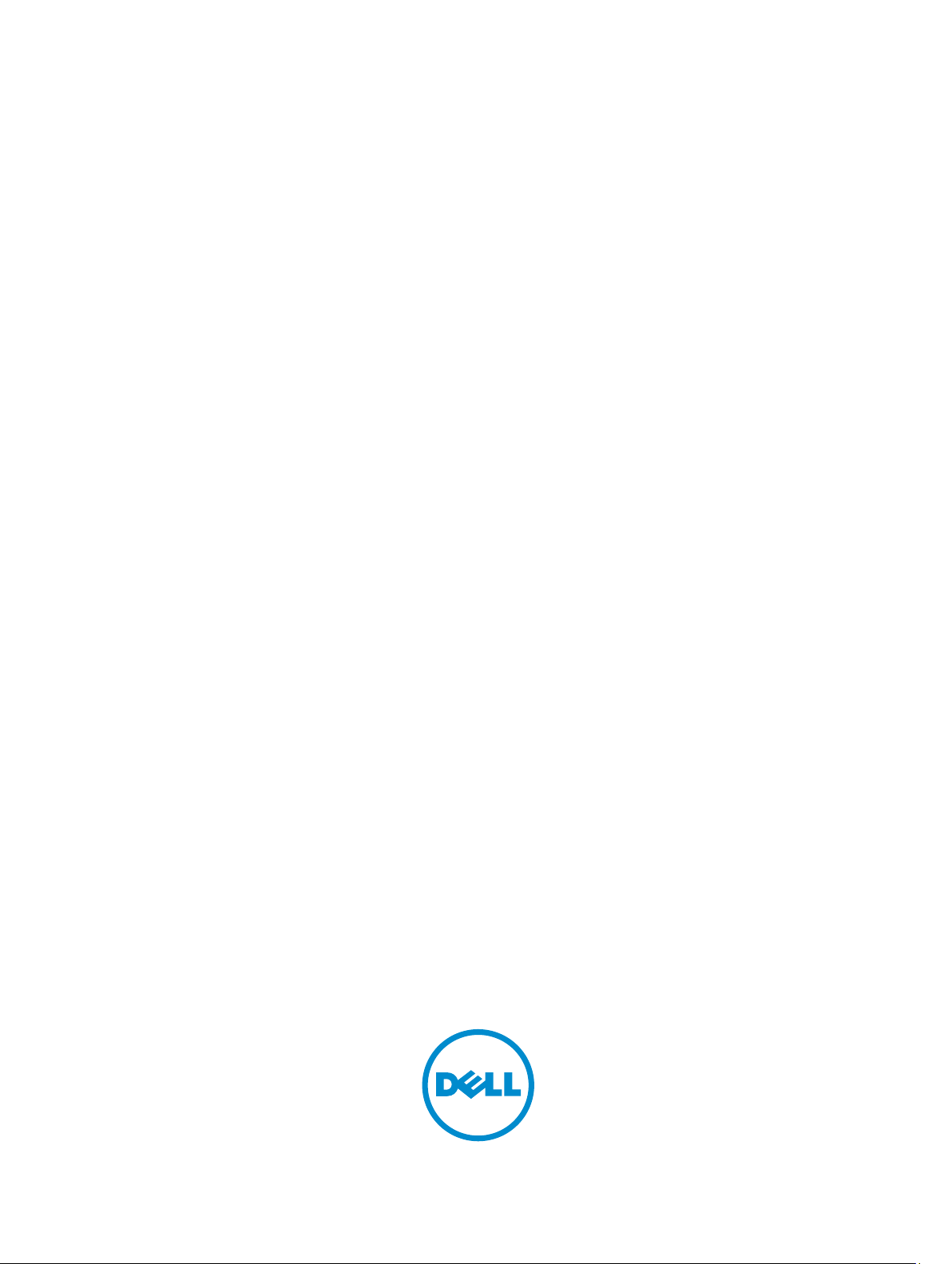
Dell Latitude E7240
Руководство по эксплуатации
нормативная модель: P22S
нормативный тип: P22S001
Page 2
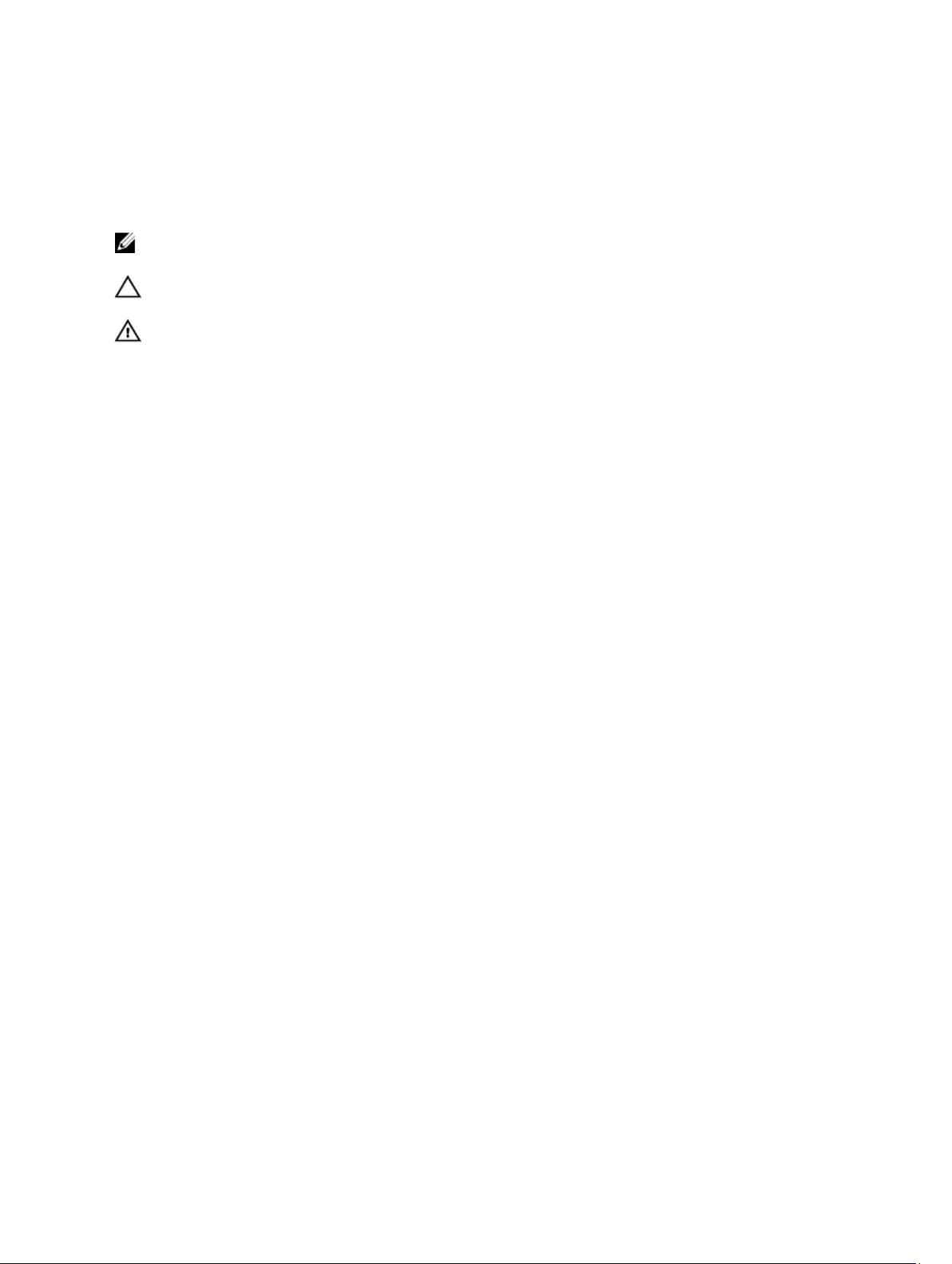
Примечания, предупреждения и
предостережения
ПРИМЕЧАНИЕ: Указывает на важную информацию, которая поможет использовать компьютер более
эффективно.
ОСТОРОЖНО: ПРЕДУПРЕЖДЕНИЕ. Указывает на опасность повреждения оборудования или
потери данных и подсказывает, как этого избежать.
ПРЕДУПРЕЖДЕНИЕ: Указывает на риск повреждения оборудования, получения травм или на
угрозу для жизни.
Авторское право © 2015 Dell Inc. Все права защищены. Данное изделие защищено американскими и международными
законами об авторских правах и интеллектуальной собственности. Dell™ и логотип Dell являются товарными знаками
корпорации Dell в Соединенных Штатах и (или) других странах. Все другие товарные знаки и наименования, упомянутые в
данном документе, могут являться товарными знаками соответствующих компаний.
2014 -05
Ред. A03
Page 3
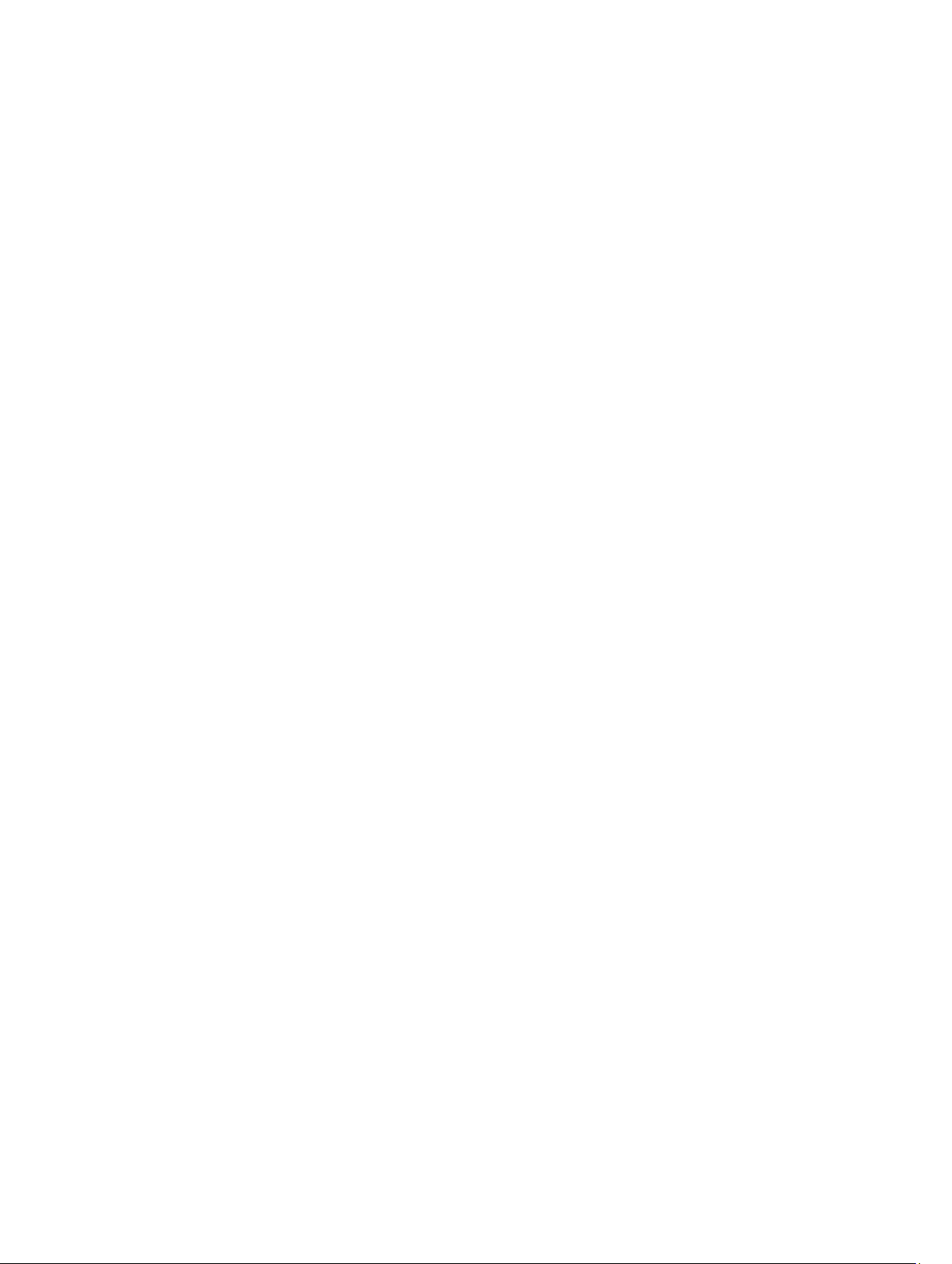
Содержание
1 Работа с компьютером.......................................................................................... 5
Подготовка к работе с внутренними компонентами компьютера............................................................5
Выключение компьютера........................................................................................................................6
После работы с внутренними компонентами компьютера.......................................................................7
2 Установка компьютера........................................................................................ 8
3 Извлечение и установка компонентов...............................................................9
Рекомендуемые инструменты................................................................................................................. 9
Общий вид системы................................................................................................................................9
Извлечение карты SD........................................................................................................................... 10
Установка карты SD..............................................................................................................................11
Снятие батареи......................................................................................................................................11
Установка аккумулятора....................................................................................................................... 12
Снятие нижней крышки........................................................................................................................ 12
Установка нижней крышки...................................................................................................................14
Снятие рамки клавиатуры.....................................................................................................................14
Установка рамки клавиатуры................................................................................................................14
Снятие клавиатуры............................................................................................................................... 14
Установка клавиатуры.......................................................................................................................... 15
Снятие упора для рук............................................................................................................................15
Установка упора для рук.......................................................................................................................16
Извлечение коммутационной платы Wi-Fi............................................................................................17
Установка платы переключателя WLAN................................................................................................17
Извлечение модуля памяти................................................................................................................... 18
Установка модуля памяти.....................................................................................................................18
Извлечение платы WLAN......................................................................................................................18
Установка платы WLAN........................................................................................................................19
Извлечение платы WWAN.................................................................................................................... 19
Установка платы WWAN...................................................................................................................... 19
Снятие лицевой панели дисплея...........................................................................................................20
Установка лицевой панели дисплея......................................................................................................20
Снятие панели дисплея.........................................................................................................................20
Установка панели дисплея.................................................................................................................... 21
Снятие батарейки типа «таблетка»....................................................................................................... 21
Установка батарейки типа «таблетка»..................................................................................................22
Извлечение динамиков......................................................................................................................... 22
Установка динамиков........................................................................................................................... 23
3
Page 4
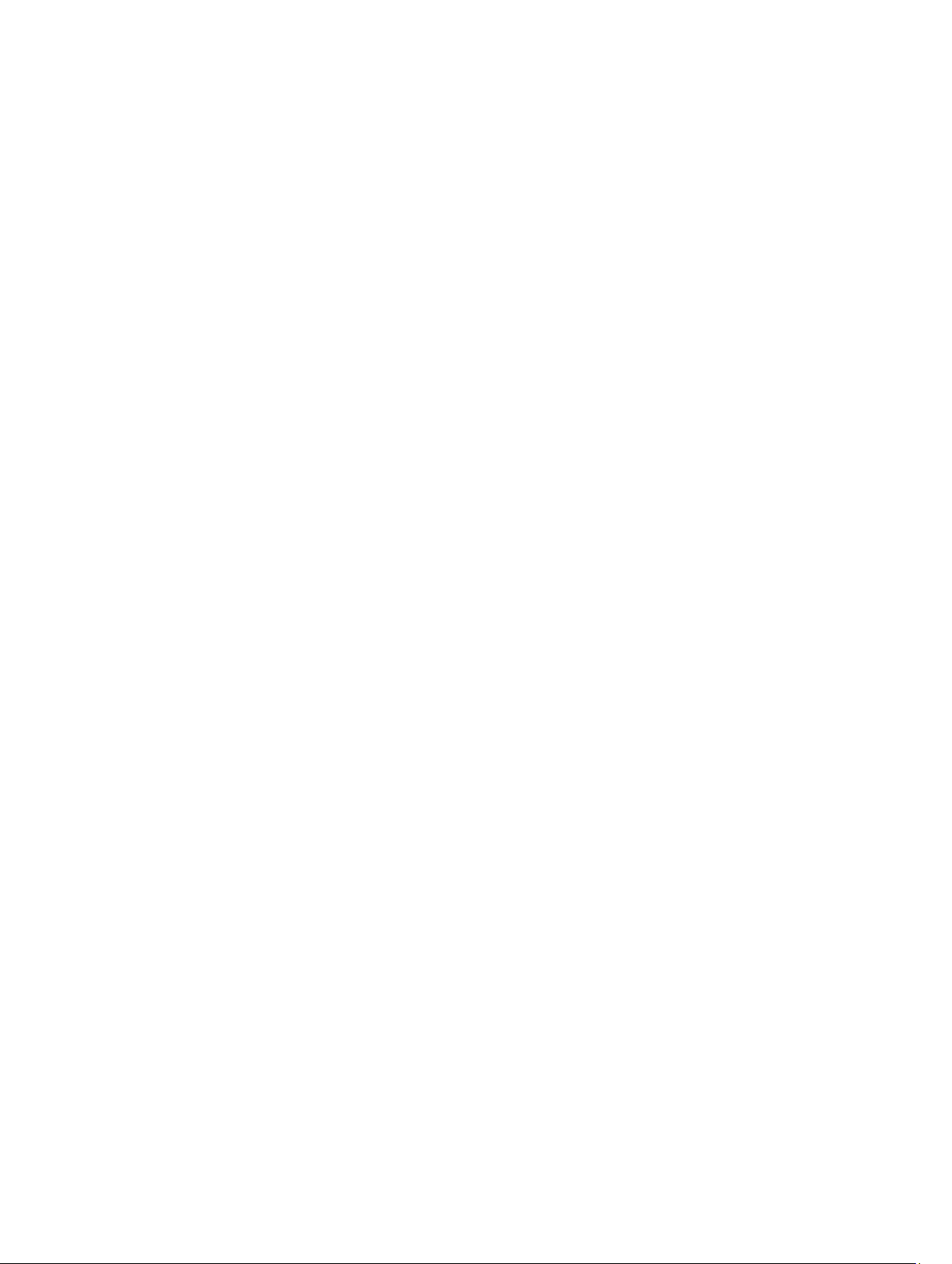
Снятие крышки шарниров дисплея.......................................................................................................23
Установка крышки шарниров дисплея................................................................................................. 24
Снятие радиатора................................................................................................................................. 24
Установка радиатора............................................................................................................................ 24
Снятие дисплея в сборе........................................................................................................................ 25
Установка дисплея в сборе................................................................................................................... 26
Снятие системного вентилятора........................................................................................................... 27
Установка системного вентилятора...................................................................................................... 27
Извлечение системной платы............................................................................................................... 28
Установка системной платы................................................................................................................. 29
Извлечение разъема питания ............................................................................................................... 29
Установка разъема питания..................................................................................................................30
4 Сведения о порте стыковки...............................................................................31
5 Программа настройки системы........................................................................32
Последовательность загрузки............................................................................................................... 32
Клавиши навигации..............................................................................................................................32
Параметры настройки системы.............................................................................................................33
Обновление BIOS ................................................................................................................................44
Системный пароль и пароль программы настройки..............................................................................45
Назначение системного пароля и пароля программы настройки.....................................................45
Удаление и изменение существующего системного пароля или пароля настройки системы..........46
6 Диагностика.........................................................................................................47
Диагностика расширенной предзагрузочной оценки системы (ePSA)...................................................47
Индикаторы состояния устройств........................................................................................................ 48
Индикаторы состояния аккумулятора...................................................................................................49
7 Технические характеристики............................................................................50
8 Обращение в компанию Dell.............................................................................55
4
Page 5
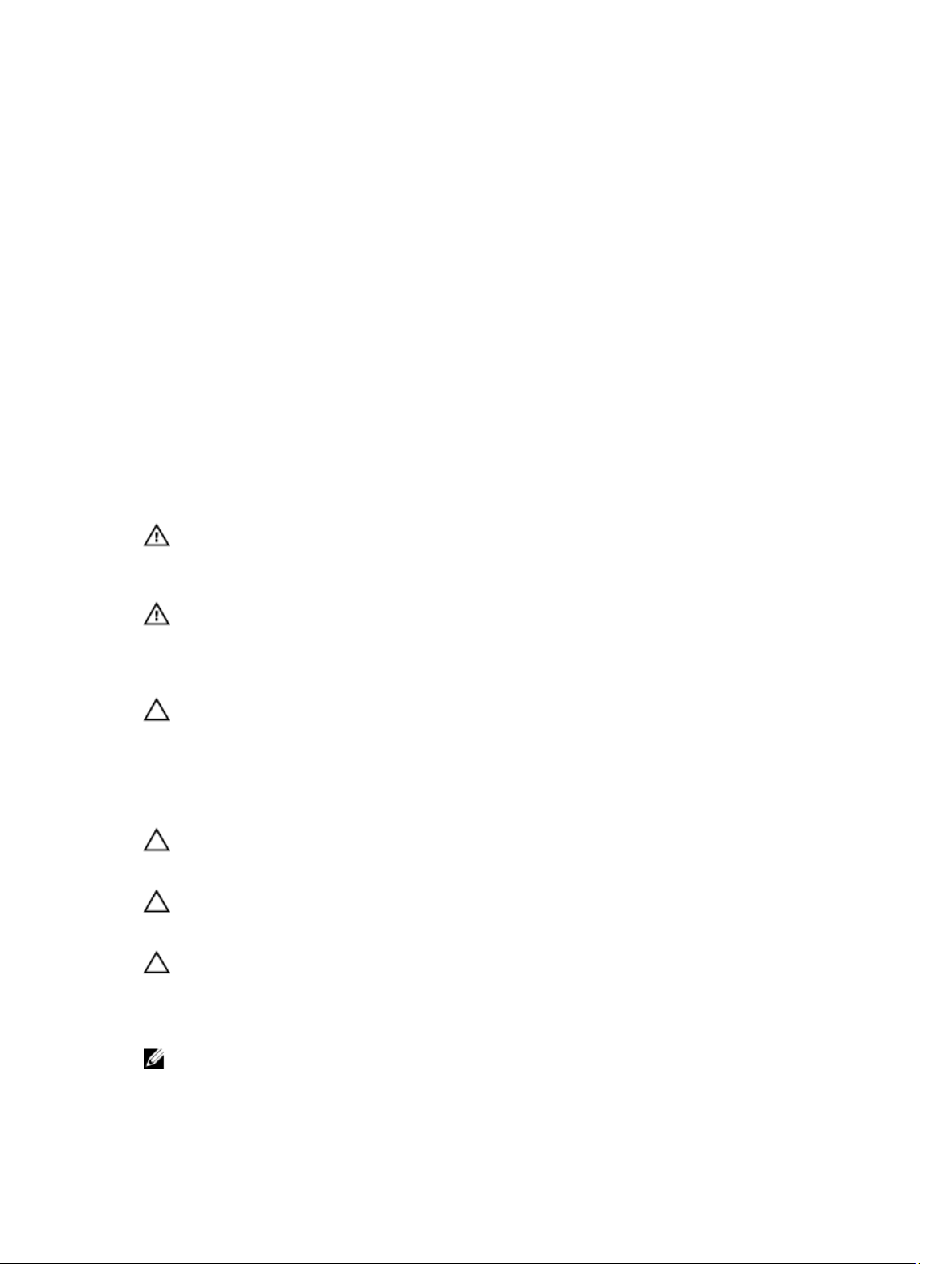
1
Работа с компьютером
Подготовка к работе с внутренними компонентами компьютера
Во избежание повреждения компьютера и для собственной безопасности следуйте приведенным ниже
указаниям по технике безопасности. Если не указано иное, каждая процедура, предусмотренная в данном
документе, подразумевает соблюдение следующих условий:
• прочитаны указания по технике безопасности, прилагаемые к компьютеру;
• для замены компонента или установки отдельно приобретенного компонента выполните процедуру снятия
в обратном порядке.
ПРЕДУПРЕЖДЕНИЕ: Отсоедените компьютер от всех источников питания перед снятием
крышки компьютера или панелей. После окончания работы с внутренними компонентами
компьютера, установите все крышки, панели и винты на место, перед тем как, подключить
компьютер к источнику питания.
ПРЕДУПРЕЖДЕНИЕ: Перед началом работы с внутренними компонентами компьютера
ознакомьтесь с указаниями по технике безопасности, прилагаемыми к компьютеру.
Дополнительные сведения о рекомендуемых правилах техники безопасности можно посмотреть на
начальной странице раздела, посвященного соответствию нормативным требованиям:
www.dell.com/regulatory_compliance .
ОСТОРОЖНО: Многие виды ремонта могут быть выполнены только сертифицированным
техническим специалистом. Вам следует устранять неполадки и выполнять простой ремонт,
разрешенный в соответствии с документацией к изделию или проводимый в соответствии с
указаниями, которые можно найти в Интернете, получить по телефону или в службе технической
поддержки. На повреждения, причиной которых стало обслуживание без разрешения компании
Dell, гарантия не распространяется. Прочтите инструкции по технике безопасности, прилагаемые к
изделию, и следуйте им.
ОСТОРОЖНО: Во избежание электростатического разряда следует заземлиться, надев
антистатический браслет или периодически прикасаясь к некрашеной металлической поверхности
(например, к разъемам на задней панели компьютера).
ОСТОРОЖНО: Соблюдайте осторожность при обращении с компонентами и платами. Не следует
дотрагиваться до компонентов и контактов платы. Держите плату за края или за металлическую
монтажную скобу. Такие компоненты, как процессор, следует держать за края, а не за контакты.
ОСТОРОЖНО: При отсоединении кабеля беритесь за разъем или специальную петлю на нем. Не
тяните за кабель. На некоторых кабелях имеются разъемы с фиксирующими защелками. Перед
отсоединением кабеля такого типа необходимо нажать на фиксирующие защелки. При
разъединении разъемов старайтесь разносить их по прямой линии, чтобы не погнуть контакты. А
перед подсоединением кабеля убедитесь в правильной ориентации и соосности частей разъемов.
ПРИМЕЧАНИЕ: Цвет компьютера и некоторых компонентов может отличаться от цвета, указанного в
этом документе.
5
Page 6
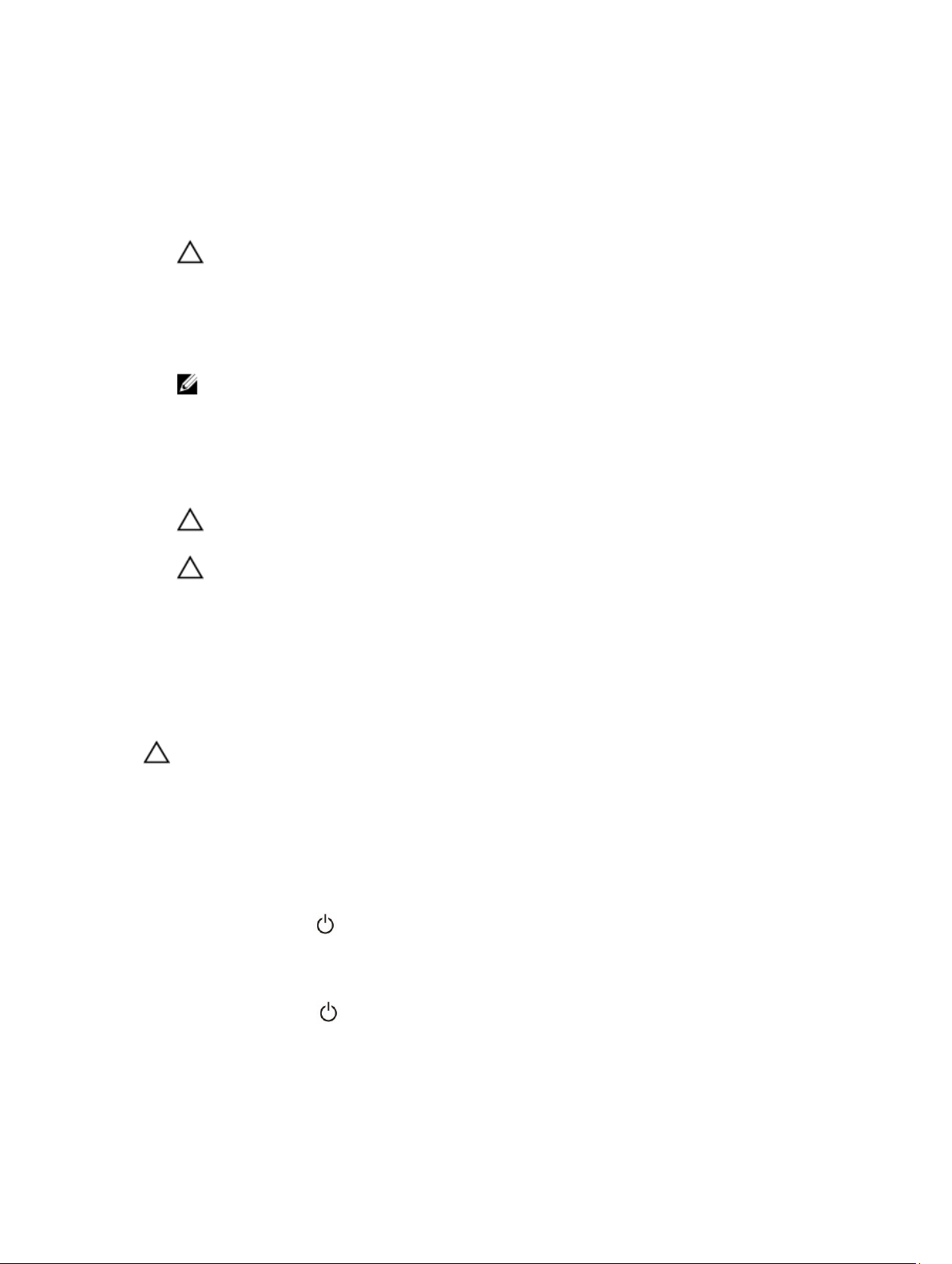
Во избежание повреждения компьютера выполните следующие шаги, прежде чем приступать к работе с
внутренними компонентами компьютера.
1. Чтобы не поцарапать крышку компьютера, работы следует выполнять на плоской и чистой поверхности.
2. Выключите компьютер (см. раздел Выключение компьютера).
3. Если компьютер подсоединен к стыковочному устройству (пристыкован), отсоедините его.
ОСТОРОЖНО: При отсоединении сетевого кабеля необходимо сначала отсоединить его от
компьютера, а затем от сетевого устройства.
4. Отсоедините от компьютера все сетевые кабели.
5. Отсоедините компьютер и все внешние устройства от электросети.
6. Закройте крышку дисплея, переверните компьютер вверх дном и положите его на ровную рабочую
поверхность.
ПРИМЕЧАНИЕ: Во избежание повреждения системной платы необходимо перед обслуживанием
компьютера вынуть основную батарею.
7. Выньте основной аккумулятор.
8. Переверните компьютер, чтобы верхняя сторона была обращена вверх.
9. Откройте крышку дисплея.
10. Чтобы снять статическое электричество с системной платы, нажмите кнопку питания.
ОСТОРОЖНО: Во избежание поражения электрическим током обязательно отключите
компьютер от электросети, прежде чем будете открывать крышку дисплея.
ОСТОРОЖНО: Прежде чем прикасаться к чему-либо внутри компьютера, снимите
статическое электричество, прикоснувшись к некрашеной металлической поверхности
(например, на задней панели компьютера). Во время работы периодически прикасайтесь к
некрашеной металлической поверхности, чтобы снять статическое электричество, которое
может повредить внутренние компоненты.
11. Извлеките из соответствующих слотов все установленные платы ExpressCard или смарт-карты.
Выключение компьютера
ОСТОРОЖНО: Во избежание потери данных сохраните и закройте все открытые файлы и выйдите
из всех открытых программ перед выключением компьютера.
1. Завершите работу операционной системы.
• В Windows 8:
– При использовании сенсорного устройства:
a. Быстро проведите пальцем с правого края экрана, открыв меню панели Charms, и выберите
пункт Параметры.
b. Выберите а затем выберите Завершение работы.
– При использовании мыши:
a. Укажите мышью правый верхний угол экрана и щелкните Параметры.
b. Щелкните и выберите Завершение работы.
• В Windows 7:
6
Page 7
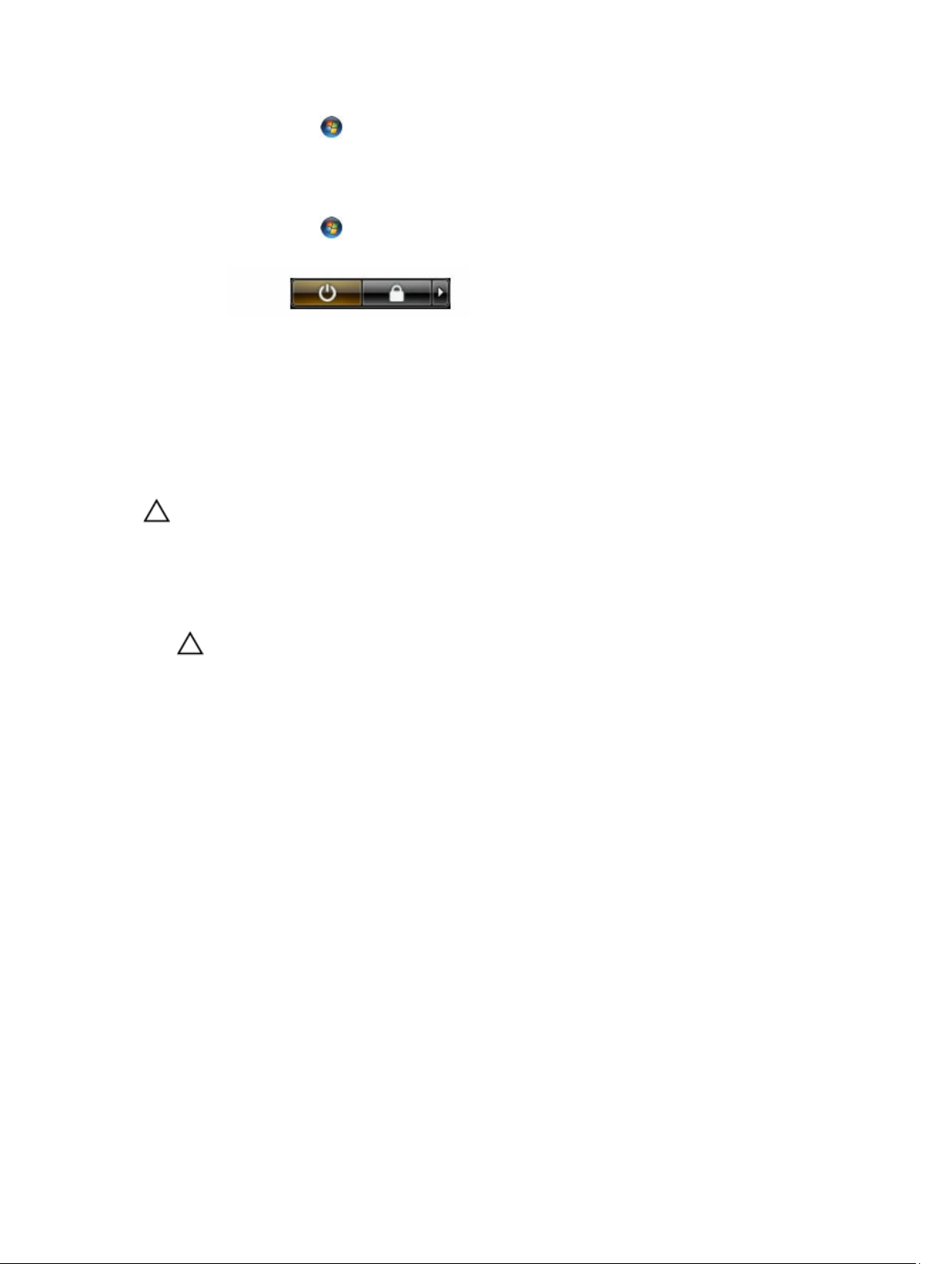
1. Нажмите Пуск .
2. Щелкните Завершение работы.
или
1. Нажмите Пуск .
2. Нажмите стрелку в нижнем правом углу меню Пуск, показанную ниже, и нажмите Выключение.
2. Убедитесь, что компьютер и все подключенные к нему устройства выключены. Если компьютер и
подключенные устройства не выключились автоматически по завершении работы операционной системы,
нажмите и не отпускайте кнопку питания примерно 4 секунды, пока они не выключатся.
После работы с внутренними компонентами компьютера
После завершения любой процедуры замены не забудьте подсоединить все внешние устройства, платы и
кабели, прежде чем включать компьютер.
ОСТОРОЖНО: Во избежание повреждения компьютера следует использовать только батарею,
предназначенную для данного компьютера Dell. Не используйте батареи, предназначенные для
других компьютеров Dell.
1. Подсоедините все внешние устройства, например репликатор портов или стыковочное устройство Media
Base, и установите обратно все платы и карты, например плату ExpressCard.
2. Подсоедините к компьютеру все телефонные или сетевые кабели.
ОСТОРОЖНО: Чтобы подсоединить сетевой кабель, сначала подсоедините его к сетевому
устройству, а затем к компьютеру.
3. Установите на место батарею.
4. Подключите компьютер и все внешние устройства к электросети.
5. Включите компьютер.
7
Page 8
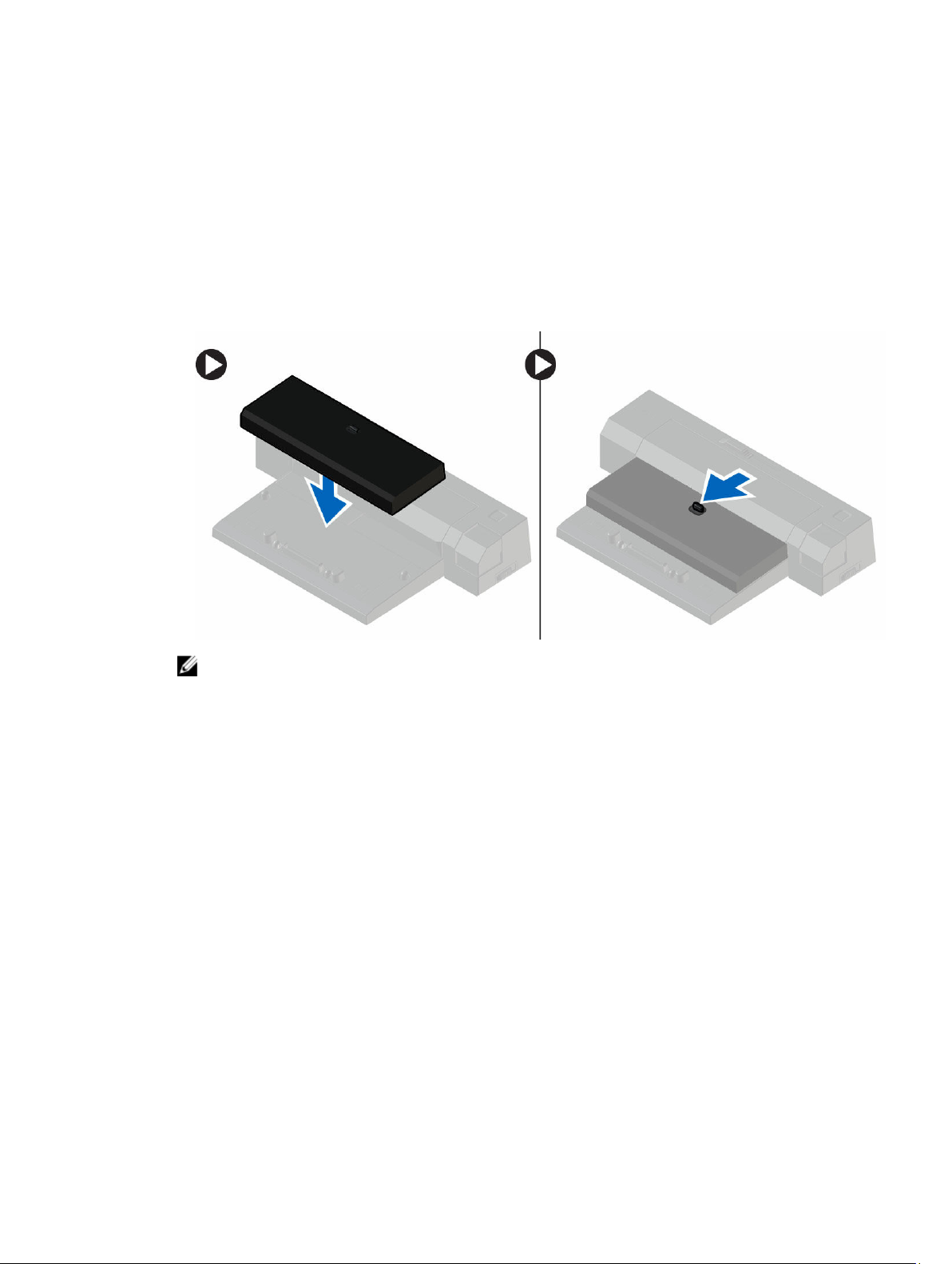
Установка компьютера
Чтобы установить компьютер, необходимо сделать следующее:
a. Поместите установочную прокладку на установочную станцию до щелчка.
b. Поместите компьютер на установочную прокладку.
2
ПРИМЕЧАНИЕ: Данная установочная прокладка может быть использована только для установки
компьютеров Latitude E7240 / Latitude E7440. Установить другие модели компьютеров Dell,
используя эту установочную станцию, невозможно.
8
Page 9

3
Извлечение и установка компонентов
В этом разделе приведены подробные сведения по извлечению и установке компонентов данного компьютера.
Рекомендуемые инструменты
Для выполнения процедур, описанных в этом документе, могут потребоваться следующие инструменты:
• маленькая шлицевая отвертка;
• крестовая отвертка;
• небольшая пластиковая палочка.
Общий вид системы
Рисунок 1. Вид изнутри — сзади
1. системный вентилятор
2. плата mSATA
3. отсек аккумулятора
9
Page 10
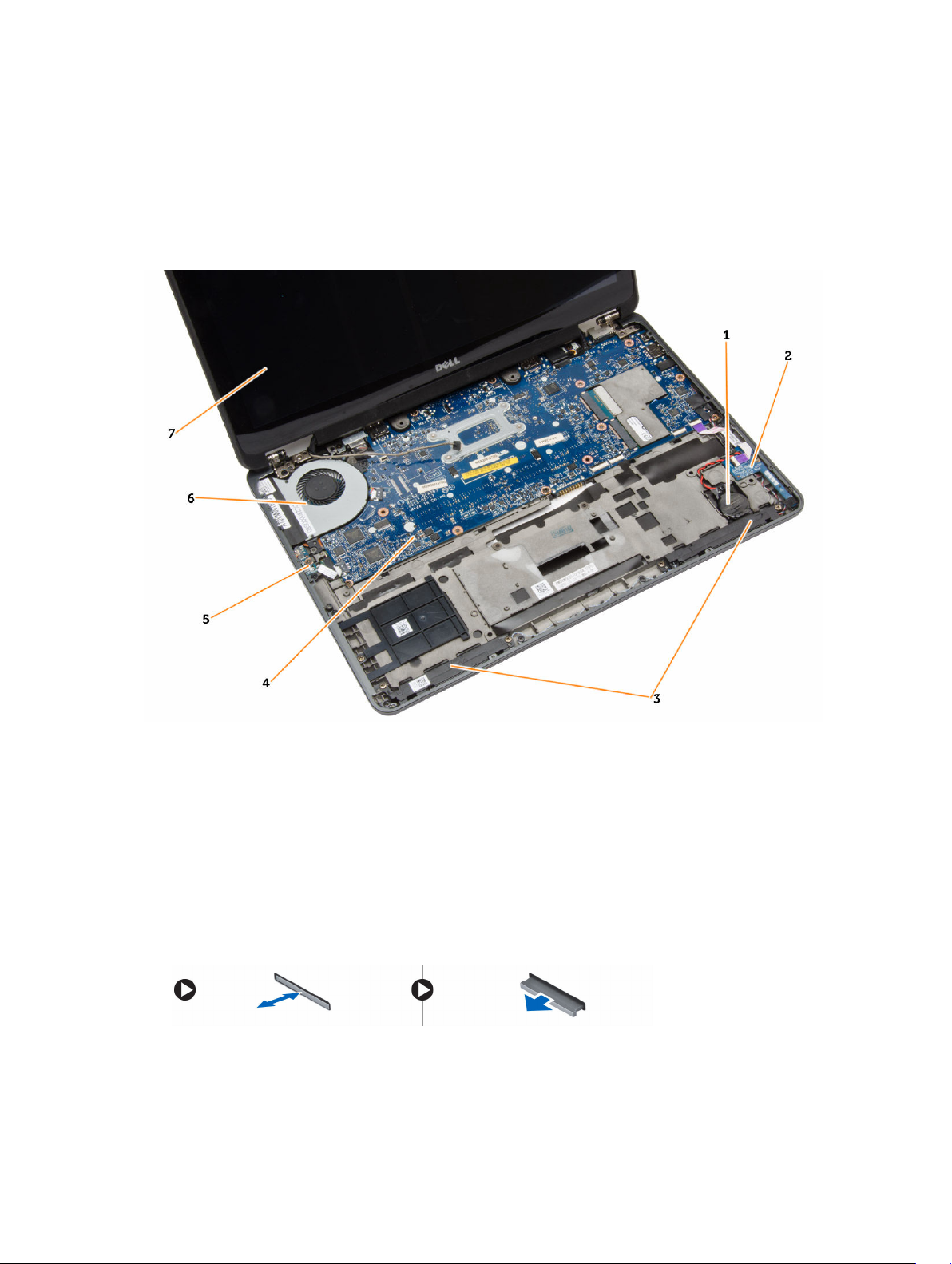
4. карту SD
5. плату WLAN
6. плату WWAN
7. модуль памяти
8. радиатор
Рисунок 2. Вид изнутри — спереди
1. батарея типа «таблетка» 2. плата SIM-карты
3. динамик 4. системную плату
5. коммутационная плата Wi-Fi 6. системный вентилятор
7. дисплей в сборе
Извлечение карты SD
1. Выполните процедуры, приведенные в разделе Подготовка к работе с внутренними компонентами
компьютера.
2. Нажмите на карту SD, чтобы высвободить ее из корпуса компьютера.
3. Выньте карту SD из компьютера.
10
Page 11

Установка карты SD
1. Вставьте карту SD в соответствующий слот до щелчка.
2. Выполните процедуры, приведенные в разделе После работы с внутренними компонентами компьютера.
Снятие батареи
1. Выполните процедуры, приведенные в разделе Подготовка к работе с внутренними компонентами
компьютера.
2. Сдвиньте защелку фиксатора, чтобы высвободить батарею.
3. Извлеките батарею из компьютера.
11
Page 12

Установка аккумулятора
1. Вставьте аккумулятор в соответствующий слот до щелчка.
2. Выполните процедуры, приведенные в разделе После работы с внутренними компонентами компьютера.
Снятие нижней крышки
1. Выполните процедуры, приведенные в разделе Подготовка к работе с внутренними компонентами
компьютера
2. Снимите батарею.
3. Выкрутите винты, которыми нижняя крышка крепится к корпусу компьютера.
.
12
Page 13

4. Поднимите нижнюю крышку и снимите ее с компьютера.
13
Page 14
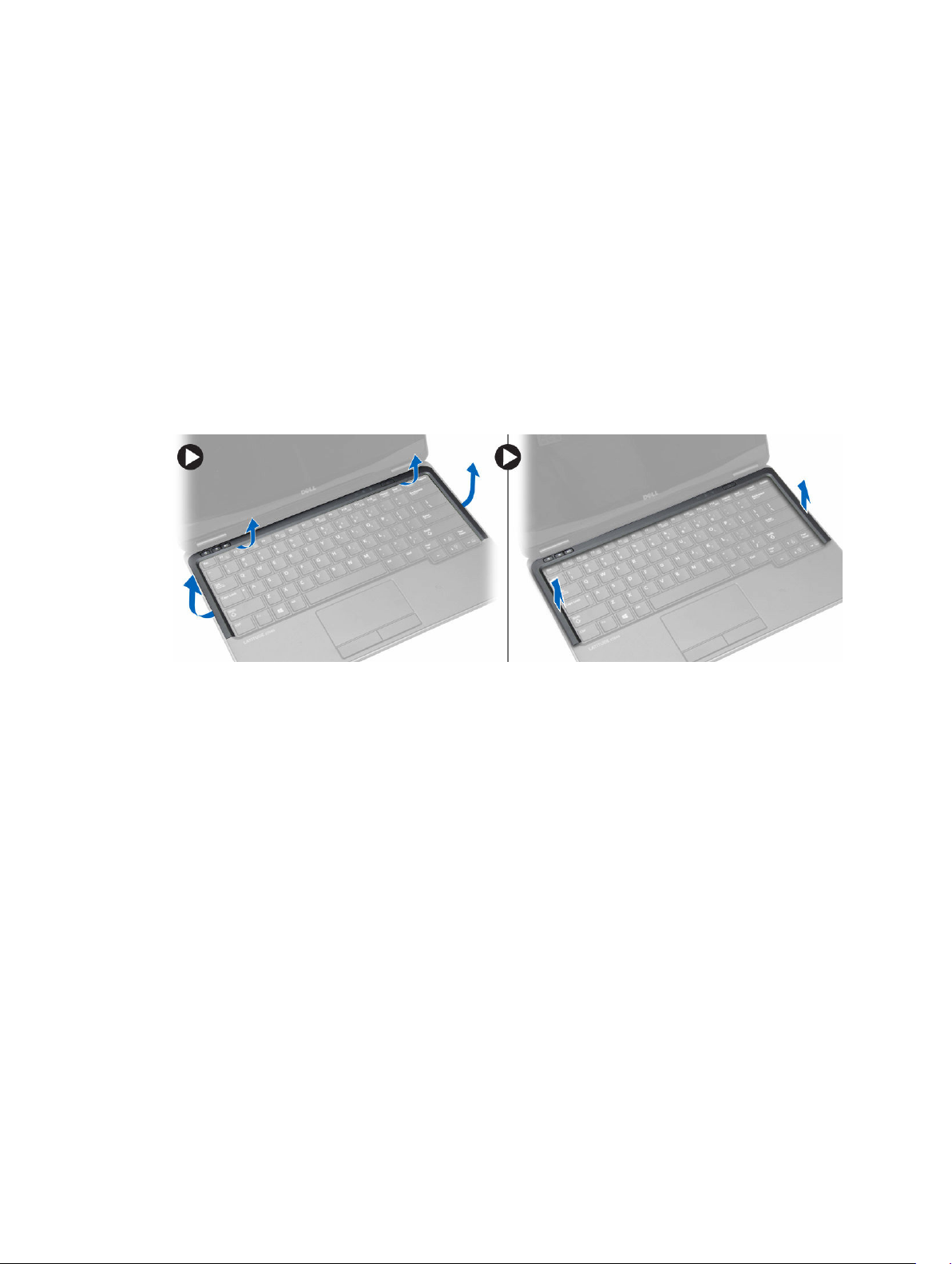
Установка нижней крышки
1. Установите нижнюю крышку, правильно совместив ее с отверстиями под винты на корпусе компьютера.
2. Затяните винты, которыми нижняя крышка крепится к корпусу компьютера.
3. Установите батарею.
4. Выполните процедуры, приведенные в разделе После работы с внутренними компонентами компьютера.
Снятие рамки клавиатуры
1. Выполните процедуры, приведенные в разделе Подготовка к работе с внутренними компонентами
компьютера
2. Снимите батарею.
3. С помощью пластмассового скребка подденьте рамку клавиатуры, чтобы отсоединить ее. Приподнимите
рамку клавиатуры и снимите ее.
.
Установка рамки клавиатуры
1. Совместите рамку клавиатуры с соответствующим отсеком.
2. Нажмите на рамку клавиатуры по бокам, чтобы она встала на место со щелчком.
3. Установите батарею.
4. Выполните процедуры, приведенные в разделе После работы с внутренними компонентами компьютера.
Снятие клавиатуры
1. Выполните процедуры, приведенные в разделе Подготовка к работе с внутренними компонентами
компьютера.
2. Снимите:
a. батарею
b. нижнюю крышку
c. рамку клавиатуры
3. Приподнимите аккумуляторный отсек и выкрутите винт, удерживающий клавиатуру на компьютере.
4. Выполните следующие действия, как показано на рисунке:
a. Поднимите защелку, удерживающую кабель клавиатуры [1].
b. Отсоедините кабель клавиатуры от компьютера [2].
14
Page 15
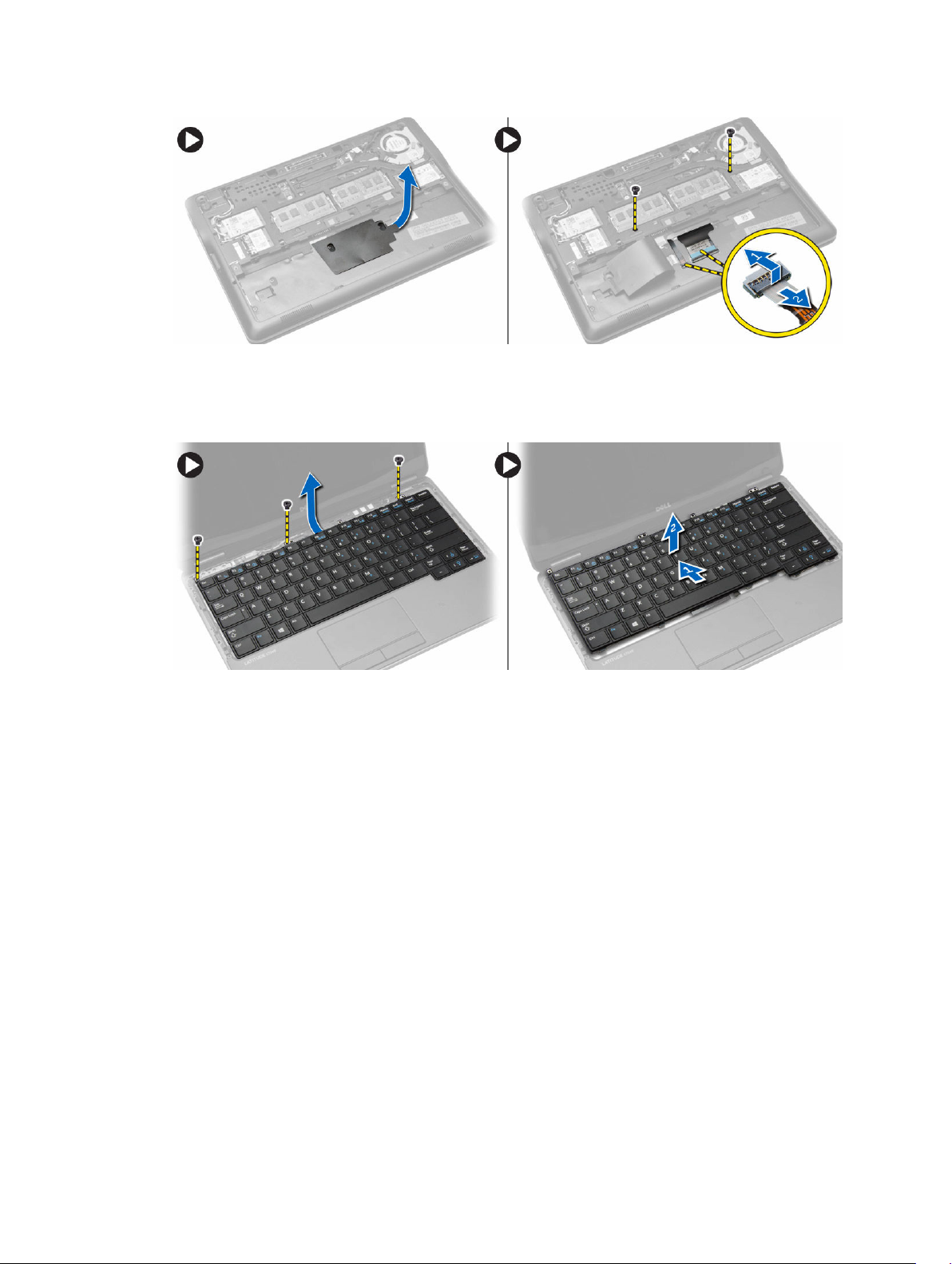
5. Переверните компьютер и выкрутите винты, которыми клавиатура крепится к корпусу компьютера.
6. Выполните следующие действия, как показано на рисунке:
a. Снимите клавиатуру с компьютера, сдвинув ее в сторону [1].
b. Приподнимите клавиатуру и снимите ее с компьютера [2].
Установка клавиатуры
1. Подсоедините кабель клавиатуры и закрепите ее с помощью винта.
2. Задвиньте клавиатуру в соответствующий отсек и убедитесь, что она встала на место со щелчком.
3. Переверните компьютер, установите клавиатуру и закрепите с помощью винтов.
4. Установите:
a. рамку клавиатуры
b. нижнюю крышку
c. батарею
5. Выполните процедуры, приведенные в разделе После работы с внутренними компонентами компьютера.
Снятие упора для рук
1. Выполните процедуры, приведенные в разделе Подготовка к работе с внутренними компонентами
компьютера.
2. Снимите:
a. карту SD
b. батарею
15
Page 16

c. нижнюю крышку
d. рамку клавиатуры
e. клавиатуру
3. Выкрутите винты, которыми упор для рук в сборе крепится к корпусу компьютера.
4. Выполните следующие действия, как показано на рисунке:
a. Отсоедините кабель камеры от компьютера.
b. Поднимите защелку, удерживающую кабель клавиатуры [1].
c. Отсоедините кабель клавиатуры [2].
d. Отсоедините сенсорный кабель от компьютера [3].
e. Выньте кабели из направляющего паза [4].
5. Выкрутите винты, прикрепляющие упор для рук к передней части компьютера. Взявшись за края,
приподнимите упор для рук и отсоедините от компьютера.
Установка упора для рук
1. Установите упор для рук в сборе в первоначальное положение на компьютере и закрепите его со щелчком.
2. Затяните винты, чтобы прикрепить упор для рук в сборе к передней части компьютера.
3. Вложите сенсорный кабель в направляющий паз и подключите к системной плате.
4. Затяните винты, которыми упор для рук в сборе крепится к основанию компьютера.
5. Установите:
a. клавиатуру
b. рамку клавиатуры
c. нижнюю крышку
d. батарею
16
Page 17
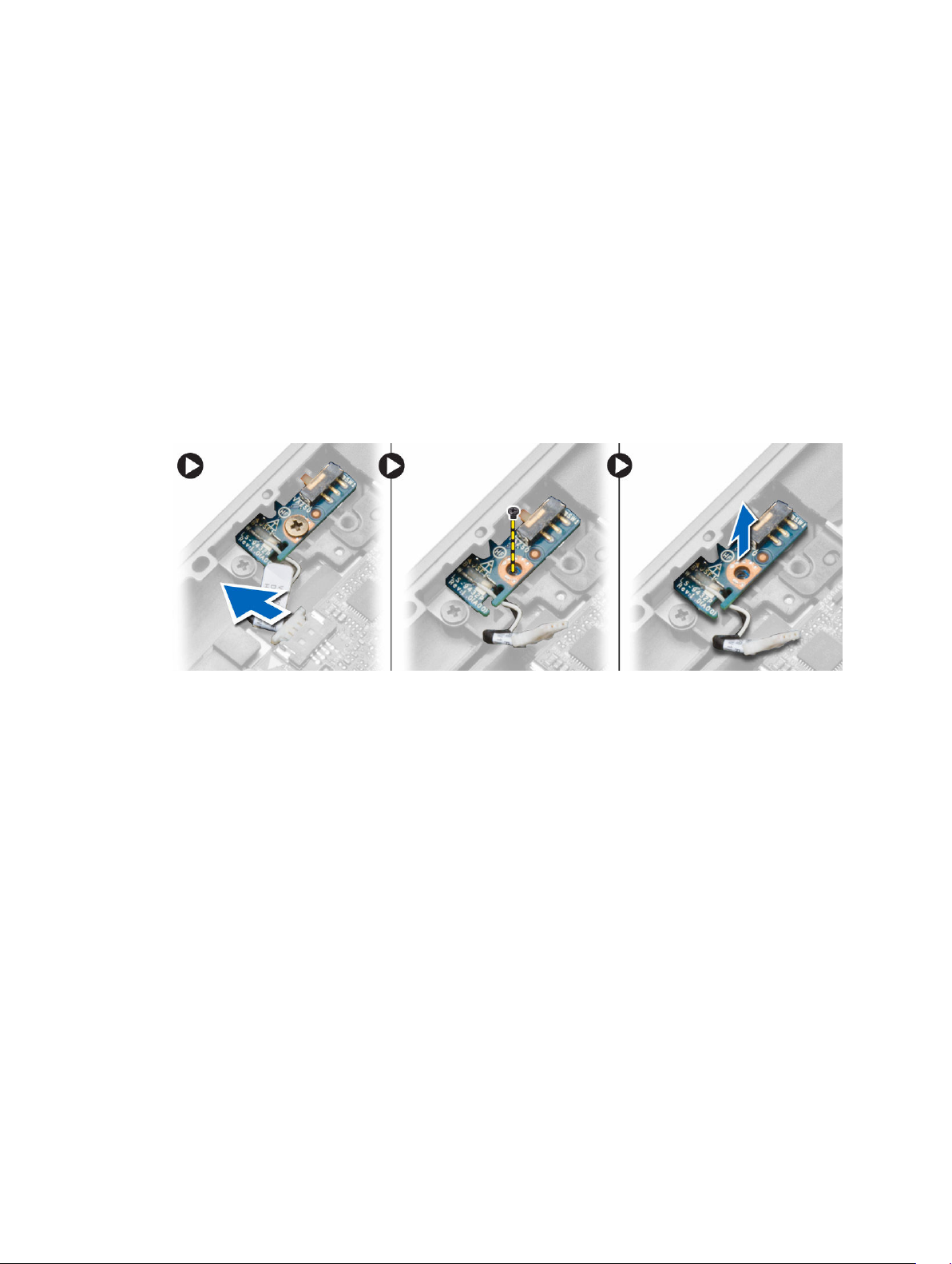
e. карту SD
6. Выполните процедуры, приведенные в разделе После работы с внутренними компонентами компьютера.
Извлечение коммутационной платы Wi-Fi
1. Выполните процедуры, приведенные в разделе Подготовка к работе с внутренними компонентами
компьютера.
2. Снимите:
a. карту SD
b. батарею
c. нижнюю крышку
d. окантовку клавиатуры
e. клавиатуру
f. упор для рук
3. Отсоедините кабель коммутационной платы Wi-Fi от системной платы и выкрутите винт, удерживающий
коммутационную плату Wi-Fi. Выньте коммутационную плату Wi-Fi.
Установка платы переключателя WLAN
1. Установите коммутационную плату Wi-Fi в разъем.
2. Подсоедините кабель платы переключателя Wi-Fi к системной плате.
3. Закрепите коммутационную плату Wi-Fi на системной плате с помощью винта.
4. Установите:
a. упор для рук
b. клавиатуру
c. рамку клавиатуры
d. нижнюю крышку
e. батарею
f. карту SD
5. Выполните процедуры, приведенные в разделе После работы с внутренними компонентами компьютера.
17
Page 18

Извлечение модуля памяти
1. Выполните процедуры, приведенные в разделе Подготовка к работе с внутренними компонентами
компьютера.
2. Снимите:
a. батарею
b. нижнюю крышку
3. Отведите фиксаторы от модуля памяти, чтобы он выскочил из разъема. Извлеките модуль памяти из
разъема на системной плате.
Установка модуля памяти
1. Вставьте модуль памяти в слот.
2. Нажмите на фиксаторы, чтобы закрепить модуль памяти на системной плате.
3. Установите:
a. нижнюю крышку
b. батарею
4. Выполните процедуры, приведенные в разделе После работы с внутренними компонентами компьютера.
Извлечение платы WLAN
1. Выполните процедуры, приведенные в разделе Подготовка к работе с внутренними компонентами
компьютера.
2. Снимите:
a. батарею
b. нижнюю крышку
3. Отсоедините антенные кабели от платы WLAN и выверните винт, которым плата WLAN крепится к
компьютеру. Извлеките плату WLAN из компьютера.
18
Page 19

Установка платы WLAN
1. Вставьте плату WLAN в соответствующий разъем под углом в 45 градусов.
2. Затяните винт, которым плата WLAN крепится к корпусу компьютера.
3. Подсоедините антенные кабели к соответствующим разъемам, обозначенным на плате WLAN.
4. Установите:
a. нижнюю крышку
b. батарею
5. Выполните процедуры, приведенные в разделе После работы с внутренними компонентами компьютера.
Извлечение платы WWAN
1. Выполните процедуры, приведенные в разделе Подготовка к работе с внутренними компонентами
компьютера
2. Снимите:
a. батарею
b. карту SD
c. нижнюю крышку
3. Отсоедините антенные кабели от платы WWAN.
4. Выкрутите винт, которым плата WWAN крепится к корпусу компьютера.
5. Отсоедините антенные кабели от платы WWAN. Выкрутите винт, которым плата WWAN крепится к
корпусу компьютера, и извлеките ее.
.
Установка платы WWAN
1. Вставьте плату WWAN в соответствующий слот на системной плате.
2. Нажмите на плату WWAN и затяните винт, которым плата WWAN крепится к корпусу компьютера.
3. Подсоедините антенные кабели к соответствующим разъемам, обозначенным на плате WWAN.
4. Установите:
a. нижнюю крышку
b. карту SD
c. аккумулятор
5. Выполните процедуры, приведенные в разделе После работы с внутренними компонентами компьютера.
19
Page 20

Снятие лицевой панели дисплея
1. Выполните процедуры, приведенные в разделе Подготовка к работе с внутренними компонентами
компьютера.
2. Извлеките батарею.
3. Приподнимите края лицевой панели дисплея. Извлеките лицевую панель дисплея из дисплея в сборе.
Установка лицевой панели дисплея
1. Разместите панель дисплея на ее месте и со щелчком зафиксируйте ее положение.
2. Расположите крышки шарниров на дисплее и со щелчком зафиксируйте их положение.
3. Установите батарею.
4. Выполните процедуры, приведенные в разделе После работы с внутренними компонентами компьютера.
Снятие панели дисплея
1. Выполните процедуры, приведенные в разделе Подготовка к работе с внутренними компонентами
компьютера.
2. Снимите:
a. батарею
b. лицевую панель дисплея
3. Выверните винты, которыми панель дисплея крепится к дисплею. Переверните панель дисплея.
20
Page 21

4. Выполните следующие действия, как показано на рисунке:
a. Удалите изоляционную пленку с разъема кабеля LVDS [1].
b. Отсоедините кабель LVDS от панели дисплея [2].
c. Снимите панель дисплея с дисплея в сборе [3].
Установка панели дисплея
1. Подсоедините кабель дисплея (кабель LVDS) к соответствующему разъему на панели дисплея.
2. Установите панель дисплея в первоначальное положение на дисплее в сборе.
3. Затяните винты, которыми панель дисплея крепится к дисплею в сборе.
4. Установите:
a. лицевую панель дисплея
b. батарею
5. Выполните процедуры, приведенные в разделе После работы с внутренними компонентами компьютера.
Снятие батарейки типа «таблетка»
1. Выполните процедуры, приведенные в разделе Подготовка к работе с внутренними компонентами
компьютера
2. Снимите:
a. карту SD
b. батарею
c. нижнюю крышку
d. рамку клавиатуры
e. клавиатуру
f. упор для рук
3. Выкрутите винт, которым батарейка типа «таблетка» крепится к системной плате.
4. Выполните следующие действия, как показано на рисунке:
a. Поднимите защелку, удерживающую кабель ввода-вывода [1].
b. Отсоедините кабель платы ввода-вывода от системной платы [2].
5. Отсоедините кабель батарейки типа «таблетка» от системной платы. Выньте кабели из направляющего
паза и снимите батарейку типа «таблетка».
.
21
Page 22

Установка батарейки типа «таблетка»
1. Установите батарейку типа «таблетка» в гнездо.
2. Вложите кабели батарейки типа «таблетка» в направляющий паз и подсоедините их к системной плате.
3. Подсоедините кабель платы ввода-вывода к системной плате.
4. Закрепите батарейку типа «таблетка» на системной плате с помощью винта.
5. Установите:
a. упор для рук
b. клавиатуру
c. рамку клавиатуры
d. нижнюю крышку
e. батарею
f. карту SD
6. Выполните процедуры, приведенные в разделе После работы с внутренними компонентами компьютера.
Извлечение динамиков
1. Выполните процедуры, приведенные в разделе Подготовка к работе с внутренними компонентами
компьютера.
2. Снимите:
a. карта SD
b. батарею
c. нижнюю крышку
d. рамку клавиатуры
e. клавиатуру
f. упор для рук
3. Выполните следующие действия, как показано на рисунке:
a. Отсоедините кабель динамика [1].
b. Выкрутите винты, которыми динамики крепятся к корпусу компьютера.
c. Отсоедините кабель динамиков от системной платы [2].
d. Извлеките динамики из компьютера.
22
Page 23

Установка динамиков
1. Установите динамики в их изначальное положение и затяните винты, которыми динамики крепятся к
корпусу компьютера.
2. Проложите кабель динамика внутри компьютера и подсоедините его к системной плате.
3. Установите:
a. упор для рук
b. клавиатуру
c. рамку клавиатуры
d. нижнюю крышку
e. батарею
f. карту SD
4. Выполните процедуры, приведенные в разделе После работы с внутренними компонентами компьютера.
Снятие крышки шарниров дисплея
1. Выполните процедуры, приведенные в разделе Подготовка к работе с внутренними компонентами
компьютера
2. Снимите батарею.
3. Выкрутите винты, удерживающие крышку дисплея. Приподнимите крышку дисплея.
.
23
Page 24

Установка крышки шарниров дисплея
1. Установите крышку шарниров дисплея и затяните винты, которыми крышка шарниров дисплея крепится к
корпусу компьютера.
2. Установите батарею.
3. Выполните процедуры, приведенные в разделе После работы с внутренними компонентами компьютера.
Снятие радиатора
1. Выполните процедуры, приведенные в разделе Подготовка к работе с внутренними компонентами
компьютера
2. Снимите:
a. карту SD
b. батарею
c. нижнюю крышку
d. mSATA
e. рамку клавиатуры
f. клавиатуру
g. упор для рук
h. крышку шарниров дисплея
i. дисплей в сборе
3. Выкрутите винты, которыми радиатор крепится к корпусу компьютера.
4. Выполните следующие действия, как показано на рисунке:
a. Подняв радиатор, снимите его с компьютера [1].
b. Извлеките радиатор из компьютера [2].
.
Установка радиатора
1. Установите радиатор в первоначальное положение на системной плате.
2. Затяните винты, чтобы прикрепить радиатор к компьютеру.
3. Установите:
a. дисплей в сборе
b. крышку шарниров дисплея
c. упор для рук
24
Page 25

d. клавиатуру
e. рамку клавиатуры
f. mSATA
g. нижнюю крышку
h. батарею
i. карту SD
4. Выполните процедуры, приведенные в разделе После работы с внутренними компонентами компьютера.
Снятие дисплея в сборе
1. Выполните процедуры, приведенные в разделе Подготовка к работе с внутренними компонентами
компьютера.
2. Снимите:
a. батарею
b. карту SD
c. нижнюю крышку
d. клавиатуру
e. упор для рук
3. Выполните следующие действия, как показано на рисунке:
a. Отсоедините кабель WLAN от разъема на системной плате [1].
b. Выньте кабели WLAN из направляющего паза [2].
c. Выкрутите винт, которым вентилятор крепится к корпусу компьютера.
4. Выполните действия, показанные на иллюстрации: Отсоедините кабели антенны от устройства
беспроводной связи.
a. Отсоедините кабель LVDS от системной платы [1].
b. Выньте кабель из направляющего паза [2].
c. Выкрутите винты и выньте кабели антенны из отверстий на раме, соединяющей дисплей в сборе и
компьютер.
25
Page 26

5. Выкрутите винты, которыми дисплей в сборе крепится к корпусу компьютера, приподнимите дисплей в
сборе и снимите с компьютера.
Установка дисплея в сборе
1. Протяните кабели LVDS и антенны беспроводной связи через отверстия в основании шасси и
подсоедините их.
2. Установите дисплей в сборе на компьютер.
3. Затяните винты с обеих сторон, которыми крепится дисплей в сборе.
4. Закрепите радиатор с помощью винта.
5. Уложите кабель LVDS и антенный кабель в направляющий желобок.
6. Подсоедините кабель WLAN к компьютеру.
7. Установите:
a. упор для рук
b. клавиатуру
c. нижнюю крышку
d. карту SD
e. батарею
8. Выполните процедуры, приведенные в разделе После работы с внутренними компонентами компьютера.
26
Page 27

Снятие системного вентилятора
1. Выполните процедуры, приведенные в разделе Подготовка к работе с внутренними компонентами
компьютера.
2. Снимите:
a. батарею
b. карту SD
c. нижнюю крышку
d. рамку клавиатуры
e. клавиатуру
f. упор для рук
g. крышку шарниров дисплея
3. Выкрутите винт, удерживающий системный вентилятор и, приподняв системный вентилятор, отсоедините
его кабель и выньте системный вентилятор из компьютера.
Установка системного вентилятора
1. Подсоедините кабель системного вентилятора к системной плате.
2. Затяните винты, которыми системный вентилятор крепится к компьютеру.
3. Расположите системный вентилятор на месте, предназначенном для него на системной плате
4. Установите:
a. крышку шарниров дисплея
b. упор для рук
c. клавиатуру
d. рамку клавиатуры
e. нижнюю крышку
f. карту SD
g. батарею
5. Выполните процедуры, приведенные в разделе После работы с внутренними компонентами компьютера.
27
Page 28

Извлечение системной платы
1. Выполните процедуры, приведенные в разделе Подготовка к работе с внутренними компонентами
компьютера.
2. Снимите:
a. карту SD
b. батарею
c. нижнюю крышку
d. mSATA
e. рамку клавиатуры
f. клавиатуру
g. упор для рук
h. динамик
i. крышку шарниров дисплея
j. дисплей в сборе
k. системный вентилятор
l. радиатор
m. кабель ввода-вывода
3. Выполните следующие действия, как показано на рисунке:
a. Поднимите защелку ввода-вывода [1].
b. Отсоединить кабель ввода-вывода от системной платы [2].
c. Отсоедините кабель платы ввода-вывода от системной платы [3].
d. Отсоедините кабель динамиков от системной платы.
e. Выкрутите винты, которыми системная плата крепится к компьютеру.
4. Выполните следующие действия, как показано на рисунке:
a. Поднимите левый край системной платы под углом 45 градусов [1].
b. Снимите системную плату с компьютера [2].
28
Page 29

Установка системной платы
1. Установите системную плату в соответствующий отсек компьютера.
2. Затяните винты, чтобы зафиксировать системную плату.
3. Подсоедините к системной плате указанные кабели:
a. динамик
b. кабель ввода-вывода
4. Установите:
a. системный вентилятор
b. радиатор
c. дисплей в сборе
d. крышку шарниров дисплея
e. динамик
f. упор для рук
g. клавиатуру
h. рамку клавиатуры
i. mSATA
j. нижнюю крышку
k. батарею
l. карту SD
5. Выполните процедуры, приведенные в разделе После работы с внутренними компонентами компьютера.
Извлечение разъема питания
1. Выполните процедуры, приведенные в разделе Подготовка к работе с внутренними компонентами
компьютера.
2. Снимите:
a. карту SD
b. батарею
c. нижнюю крышку
d. клавиатуру
e. упор для рук
f. системный вентилятор
3. Отсоедините разъем кабеля питания от системной платы и выкрутите винт, удерживающий разъем
питания. Выньте разъем питания из компьютера.
29
Page 30

Установка разъема питания
1. Вставьте порт разъема питания в соответствующее гнездо.
2. Подсоедините разъем питания к системной плате.
3. Затяните винт, которым блок питания крепится к системной плате.
4. Установите:
a. системный вентилятор
b. упор для рук
c. клавиатуру
d. нижнюю крышку
e. батарею
f. карту SD
5. Выполните процедуры, приведенные в разделе После работы с внутренними компонентами компьютера.
30
Page 31

Сведения о порте стыковки
Порт стыковки используется для подключения ноутбука к стыковочной станции (дополнительное
оборудование).
1. Порт стыковки
4
31
Page 32

5
Программа настройки системы
Последовательность загрузки
Последовательность загрузки позволяет обойти загрузочное устройство, заданное программой настройки
системы и загружаться непосредственно с определенного устройства (например, оптического дисковода или
жесткого диска). Во время процедуры самотетсирования при включении питания (POST), во время появления
логотипа Dell, можно сделать следующее:
• войти в программу настройки системы нажатием клавиши <F2>;
• вызвать меню однократной загрузки нажатием клавиши <F12>.
Меню однократной загрузки отображает доступные для загрузки устройства, включая функцию диагностики.
варианты меню загрузки следующие:
• Removable Drive (if available) (Съемный диск (если таковой доступен))
• STXXXX Drive (Диск STXXXX)
ПРИМЕЧАНИЕ: XXX обозначает номер диска SATA.
• Optical Drive (Оптический дисковод)
• Diagnostics (Диагностика)
ПРИМЕЧАНИЕ: Выбор пункта Diagnostics (Диагностика) отображает экран ePSA diagnostics.
Из экрана последовательности загрузки также можно войти в программу настройки системы.
Клавиши навигации
Данная таблица отображает клавиши навигации по программе настройки системы.
ПРИМЕЧАНИЕ: Для большинства параметров программы настройки системы, все сделанные
пользователем изменения регистрируются, но не вступают в силу до перезагрузки системы.
Таблица 1. Клавиши навигации
Клавиши Навигация
Стрелка вверх Перемещает курсор на предыдущее поле.
Стрелка вниз Перемещает курсор на следующее поле.
Клавиша <Enter> Позволяет выбрать значение в выбранном поле (если это возможно) или пройти по
ссылке в поле.
Клавиша пробела Открывет или сворачивает раскрывающийся‐список, если таковой имеется.
Клавиша <Tab> Перемещает курсор в следущую область.
32
Page 33

Клавиши Навигация
ПРИМЕЧАНИЕ: Применимо только для стандартного графического браузера.
Клавиша <Esc> Осуществляет переход на предыдущую страницу до начального экрана. При нажатии
<Esc> на начальном экране отображается сообщение с запросом сохранить любые
несохраненные изменения и перезагрузить систему.
Клавиша <F1> Отображает файл справки прграммы настройки системы.
Параметры настройки системы
ПРИМЕЧАНИЕ: В зависимости от компьютера и установленных в нем устройств, указанные в данном
разделе пункты меню могут отсутствовать.
Таблица 2. General (Общие настройки)
Пункт меню Описание
System Information В этом разделе перечислены основные
аппаратные средства компьютера.
• Сведения о системе: отображаются
BIOS Version (Версия BIOS), Service
Tag (Метка обслуживания), Asset Tag
(Дескриптор ресурса), Ownership
Date (Дата приобретения),
Manufacture Date (Дата
изготовления) и Express Service Code
(Код экспресс-обслуживания).
• Сведения о памяти: отображается
Memory Installed (Установленная
память), Memory Available (Доступная
память), Memory Speed
(Быстродействие памяти), Memory
Channels Mode (Режим каналов
памяти), Memory Technology
(Технология памяти), DIMM A Size
(Размер памяти в слоте DIMM A) и
DIMM B Size (Размер памяти в слоте
DIMM B).
• Сведения о процессоре: отображаются
Processor Type (Тип процессора),
Core Count (Количество ядер),
Processor ID (Идентификатор
процессора), Current Clock Speed
(Текущая тактовая частота), Minimum
Clock Speed (Минимальная тактовая
частота), Maximum Clock Speed
(Максимальная тактовая частота),
Processor L2 Cache (Кэш второго
уровня процессора), Processor L3
Cache (Кэш третьего уровня
процессора), HT Capable (Поддержка
функций HT) и 64-Bit Technology
(64-разрядная технология).
• Сведения об устройстве: отображаются
Primary Hard Drive (Основной
жесткий диск), Fixed bay Device
(Устройство в фиксированном отсеке),
System eSATA Device (Системное
устройство eSATA), Dock eSATA
33
Page 34

Пункт меню Описание
Device (Подключенное устройство
eSATA), LOM MAC Address (MACадрес LOM), Video Controller
(Видеоконтроллер), Video BIOS
Version (BIOS-версия видеокарты),
Video Memory (Память видеокарты),
Panel Type (Тип панели), Native
Resolution (Исходное разрешение),
Audio Controller (Аудиоконтроллер),
Modem Controller (Контроллер
модема), Wi-Fi Device (Устройство
Wi-Fi), WiGig Device (Устройство с
поддержкой технологии WiGig),
Cellular Device (Мобильное
устройство), Bluetooth Device
(Устройство Bluetooth).
Battery Information
Отображается состояние аккумулятора и
тип адаптера переменного тока,
подсоединенного к компьютеру.
Boot Sequence Позволяет изменить порядок поиска
операционной системы на устройствах
компьютера.
• Diskette Drive
• Internal HDD
• USB Storage Device (Устройство
хранения USB)
• CD/DVD/CD-RW Drive (Дисковод
CD/DVD/CD-RW)
• Onboard NIC (Сетевой адаптер на
системной плате)
Advance Boot Option Данный вариант требуется для
устаревшего режима загрузки. Данный
вариант недопустим при включенном
режиме безопасной загрузки.
• Enable Legacy Option ROMs
(Включить параметр устаревших
ПЗУ) – этот параметр отключен по
умолчанию.
Date/Time Позволяет установить дату и время.
Таблица 3. System Configuration (Конфигурация системы)
Пункт меню Описание
Integrated NIC Позволяет настраивать встроенный
сетевой контроллер. Доступные
параметры:
• Disabled (Отключено)
• Enabled (Включено)
• Enabled w/PXE (Включено при
активированном PXE): эта опция
включена по умолчанию.
• Enable UEFI Network Stack
(Позволяет вам запускать сетевые
34
Page 35

Пункт меню Описание
протоколы UEFI в сетевой среде до
загрузки ОС или на ее начальном
этапе).
Parallel Port Позволяет настраивать параллельный порт
на стыковочной станции. Доступные
варианты:
• Disabled (Отключено)
• AT
• PS2
• ECP (Latitude 7440)
Serial Port Идентификация и определение настроек
последовательного порта. Для
последовательного порта можно
установить значения:
• Disabled (Отключено)
• COM1 (Значение по умолчанию)
• COM2
• COM3
• COM4
ПРИМЕЧАНИЕ: Операционной
системой могут выделяться ресурсы
даже в случае отключения порта.
SATA Operation
Drives Позволяет настраивать диски SATA на
SMART Reporting Это поле определяет, будут ли ошибки
Позволяет настраивать встроенный
контроллер жестких дисков SATA.
Доступные варианты:
• Disabled (Отключено)
• AHCI
• RAID On (RAID включен, по
умолчанию)
ПРИМЕЧАНИЕ: Контроллер SATA
настроен на поддержку режима RAID.
плате. Доступные варианты:
• SATA-0
• SATA-1
• SATA-2
• SATA-3
Значение по умолчанию: Все дисководы
включены.
встроенных жестких дисков отображаться
во время загрузки системы. Данная
технология является частью спецификации
35
Page 36

Пункт меню Описание
SMART (Self Monitoring Analysis and
Reporting Technology).
• Enable SMART Reporting — эта
функция по умолчанию отключена.
USB Configuration Позволяет определять конфигурацию USB.
Доступные параметры:
• Enable Boot Support (Включить
поддержку загрузки)
• Enable External USB Port (Включить
порт внешнего устройства USB)
• Enable USB 3.0 Controller (Включить
USB 3.0-контроллер)
Настройка по умолчанию: все параметры
включены.
USB PowerShare Позволяет настраивать использование
функции USB PowerShare. Данный
вариант по умолчанию выключен.
• Enable USB PowerShare (Включить
USB PowerShare)
Audio Позволяет включать и отключать
встроенный аудиоконтроллер.
• Enable Audio (Включить аудио) –
эта функция включена по умолчанию.
Keyboard Illumination Позволяет выбирать режим работы
функции подсветки клавиатуры.
Доступные варианты:
• Disabled (Выключено) (настройка по
умолчанию)
• Level is 25% (Уровень 25 %)
• Level is 50% (Уровень 50 %)
• Level is 75% (Уровень 75 %)
• Level is 100% (Уровень 100 %)
Unobtrusive Mode Позволяет задавать режим работы, при
котором выключаются все виды подсветки
и системные звуки. Данный вариант
отключен по умолчанию.
• Enable Unobtrusive Mode (Включить
незаметный режим)
Miscellaneous Devices Позволяет включать и выключать
различные встроенные устройства.
Доступные варианты:
• Enable Microphone (Включить
микрофон)
• Hard Drive Free Fall Protection
(Защита жесткого диска от падения)
36
Page 37

Пункт меню Описание
• Enable Camera (Включить камеру)
• Enable Media Card (Включить
устройство чтения карт памяти)
• Disable Media Card (Отключить
устройство чтения карт памяти)
Значение по умолчанию: все устройства
включены.
Таблица 4. Video (Видео)
Пункт меню Описание
LCD Brightness Позволяет устанавливать яркость ЖК-дисплея в зависимости от источника
питания (On Battery (От аккумулятора) и On AC (От сети переменного
тока)).
Таблица 5. Security (Безопасность)
Пункт меню Описание
Admin Password В этом поле можно задать, изменить или удалить пароль администратора
(также иногда называемый паролем настройки системы). Пароль
администратора включает несколько функций безопасности.
• Enter the old password (Введите старый пароль)
• Enter the new password (Введите новый пароль)
• Confirm the new password (Подтвердите новый пароль)
Значение по умолчанию: Not set (Не установлен)
System Password Позволяет устанавливать, изменять или удалять системный пароль.
• Enter the old password (Введите старый пароль)
• Enter the new password (Введите новый пароль)
• Confirm the new password (Подтвердите новый пароль)
Значение по умолчанию: Not set (Не установлен)
Internal HDD-1 Password Позволяет устанавливать, изменять или удалять пароль администратора.
Для диска пароль по умолчанию не задан.
• Enter the old password (Введите старый пароль)
• Enter the new password (Введите новый пароль)
• Confirm the new password (Подтвердите новый пароль)
Значение по умолчанию: Not set (Не установлен)
Strong Password Обеспечивает возможность принудительного использования надежных
паролей.
Значение по умолчанию: флажок Enable Strong Password (Включить
надежный пароль) не установлен.
Password Configuration Позволяет задать длину пароля. Мин. = 4, макс. = 32
37
Page 38

Пункт меню Описание
Password Bypass Позволяет разрешать или запрещать обход системного пароля и пароля
встроенного жесткого диска, если они установлены. Доступные параметры:
• Disabled (Выключено) (настройка по умолчанию)
• Reboot bypass (Обход при перезагрузке)
Password Change Позволяет разрешать или запрещать изменение системного пароля и пароля
жесткого диска, если установлен пароль администратора.
Значение по умолчанию: флажок Allow Non-Admin Password Changes
(Разрешить изменение паролей лицом, не являющимся
администратором) не установлен.
Non-Admin Setup Changes Позволяет определять, допускаются ли изменения параметров настройки
системы, если задан пароль администратора.
• Allows Wireless Switch Changes (Разрешить изменение положения
переключателя беспроводной связи)
TPM Security Позволяет включать доверенный платформенный модуль (TPM) во время
процедуры самотестирования при включении питания.
Значение по умолчанию: функция отключена.
Computrace Позволяет активировать или отключать дополнительное программное
обеспечение Computrace. Доступные параметры:
• Deactivate (Деактивировать) (настройка по умолчанию)
• Disable (Отключить)
• Activate (Активировать)
ПРИМЕЧАНИЕ: Команды Activate (Активировать) и Disable
(Отключить) обеспечивают необратимую активацию или необратимое
отключение этой функции, то есть любые дальнейшие изменения
будут невозможны.
CPU XD Support Позволяет включать режим Execute Disable (Отключение выполнения
команд) процессора.
Значение по умолчанию: Enable CPU XD Support (Включить поддержку
функции отключения выполнения команд процессором)
OROM Keyboard Access Позволяет задать возможность входа в экраны Option ROM Configuration
(Конфигурация дополнительного ПЗУ) с помощью горячих клавиш во
время загрузки. Доступные варианты:
• Enable (Включено, настройка по умолчанию)
• One Time Enable (Включить на один раз)
• Disable (Отключить)
Admin Setup Lockout Позволяет предотвратить возможность входа пользователей в программу
настройки системы, если установлен пароль администратора.
Значение по умолчанию: Disabled (Отключено).
Таблица 6. Secure Boot
Secure Boot Enable Позволяет включать или отключать функцию безопасной загрузки
• Disabled (Отключено)
38
Page 39

• Enabled (Включено) (настройка по умолчанию)
ПРИМЕЧАНИЕ: Для включения система должна быть загружена в
режиме UEFI, а функция поддержки старых версий ПЗУ должна быть
отключена.
Expert key Management Позволяет управлять базами данных ключей безопасности только если
система работает в режиме Custom Mode (Пользовательский режим).
Функция Enable Custom Mode (Включить пользовательский режим)
отключена по умолчанию. Доступные варианты:
• PK
• KEK
• db
• dbx
Если включить Custom Mode (Пользовательский режим), появятся
соответствующие варианты выбора для PK, KEK, db и dbx. Доступные
варианты:
• Save to File - сохранение ключа в выбранный пользователем файл
• Replace from File - замена текущего ключа ключом из выбранного
пользователем файла
• Append from File - добавление ключа в текущую базу данных из
выбранного пользователем файла
• Delete - удаление выбранного ключа
• Reset All Keys - сброс с возвратом к настройке по умолчанию
• Delete All Keys - удаление всех ключей
ПРИМЕЧАНИЕ: Если отключить Custom Mode (Пользовательский
режим), все внесенные изменения будут удалены и будут
восстановлены настройки ключей по умолчанию.
Таблица 7. Performance (Производительность)
Пункт меню Описание
Multi Core Support Данное поле определяет, сколько ядер
процессора будет включено (одно ядро
или все ядра). Работа некоторых
приложений улучшается при
использовании дополнительных ядер. Эта
функция включена по умолчанию.
Позволяет включать или отключать
поддержку многоядерных процессоров.
Доступные параметры:
• All (Все ядра) (Настройка по
умолчанию)
• 1
• 2
Intel SpeedStep
Позволяет включать или отключать
функцию Intel SpeedStep.
39
Page 40

Пункт меню Описание
Значение по умолчанию: Enable Intel
SpeedStep (Включить функцию Intel
SpeedStep).
C States Control Позволяет включать или отключать
дополнительные состояния сна
процессора.
Значение по умолчанию: параметр
состояний C включен.
Intel TurboBoost Позволяет включать или отключать режим
Intel TurboBoost процессора.
Значение по умолчанию: Enable Intel
TurboBoost (Включить функцию Intel
TurboBoost).
Hyper-Thread Control Позволяет включать или отключать режим
гиперпоточности в процессоре.
Значение по умолчанию: Enabled
(Включено)
Rapid Start Technology Функция Intel Rapid Start может
обеспечить увеличение срока службы
аккумулятора за счет автоматического
перевода системы в состояние
пониженного потребления энергии во
время сна по истечении установленного
пользователем периода времени. Эти
параметры включены по умолчанию:
• Intel Rapid Start Feature (Функция
Intel Rapid Start)
• Transition to Rapid Start when using
Timer (Переход в режим Rapid Start
при использовании тайсмера)
Значение таймера Rapid Start можно
установить таким образом, чтобы система
переходила в режим Rapid Start когда это
требуется.
Таблица 8. Power Management (Управление потреблением энергии)
Пункт меню Описание
AC Behavior Обеспечивает возможность автоматического включения компьютера при
подсоединении адаптера переменного тока. Данная функция отключена.
• Wake on AC (выход из ждущего режима при подключении к источнику
питания переменного тока)
Auto On Time Позволяет устанавливать время автоматического включения компьютера.
Доступные параметры:
• Disabled (Выключено) (настройка по умолчанию)
• Every Day (Каждый день)
40
Page 41

Пункт меню Описание
• Weekdays (В рабочие дни)
• Select Days (Выбрать дни)
USB Wake Support Позволяет использовать устройства USB для вывода компьютера из
ждущего режима. Данный параметр выключен.
• Enable USB Wake Support (Включить поддержку вывода компьютера
из ждущего режима с помощью устройств USB)
Wireless Radio Control Позволяет управлять радиоустройствами беспроводной локальной сети
(WLAN) и беспроводной глобальной сети (WWAN). Доступные параметры:
• Control WLAN radio (Управление радиоустройствами WLAN)
• Control WWAN radio (Управление радиоустройствами WWAN)
Настройка по умолчанию: оба параметра выключены.
Wake on LAN/WLAN Данный параметр позволяет включать выключенный компьютер по
специальному сигналу, передаваемому по локальной сети. Эта настройка не
влияет на запуск из ждущего режима и функция запуска должна быть
включена в операционной системе. Данная функция работает только в
случае, если компьютер подключен к источнику переменного тока.
• Disabled (Отключено): не разрешается включение питания компьютера
по получении специального сигнала запуска, передаваемого по
локальной сети или беспроводной локальной сети. (Настройка по
умолчанию)
• LAN Only (Только по локальной сети): допускается включение питания
компьютера по получении специальных сигналов, передаваемых по
локальной сети.
• WLAN Only (только WLAN)
• LAN or WLAN (LAN или WLAN)
• LAN with PXE Boot (LAN в режиме загрузки PXE)
Block Sleep
Peak Shift В целях снижения потребления переменного тока во время пикового
Advanced Battery Charge
Configuration
Primary Battery
Configuration
Позволяет блокировать режим сна на данном компьютере. По умолчанию
данный параметр выключен.
• Block Sleep (Блокировать режим сна, S3)
потребления электричества может использоваться функция Peak Shift.
Установите время начала и окончания работы в режиме Peak Shift.
• Enable Peak Shift (Включить режим Peak Shift) (отключено)
С помощью режима Advanced Battery Charge Mode
(Усовершенствованный режим зарядки батареи) можно увеличить срок
службы батарей. Для увеличения срока службы батарей в нерабочее время
используется стандартный агоритм зарядки и другие способы.
• Enable Advanced Battery Charge Mode (Включить
Усовершенствованный режим зарядки батареи) (отключено)
Позволяет выбирать вариант зарядки аккумулятора при подключенном
электропитании переменного тока. Доступные варианты:
• Adaptive (Настраиваемый) (включено)
• Standard Charge (Стандартная зарядка)
• Express Charge (Экспресс-зарядка)
41
Page 42

Пункт меню Описание
• Primarily AC use (Работа преимущественно от сети переменного тока)
• Custom Charge (Определенная пользователем зарядка) — позволяет
задать уровень зарядки батареи в процентах.
Intel Smart Connect
Technology
Эта функция по умолчанию отключена. При включении во время работы
компьютера в спящем режиме она периодически проверяет наличие
беспроводных подключений, а также синхронизирует электронную почту
или приложения социальных сетей, оставленные открытыми при переводе
системы в спящий режим.
• Smart Connection (Интеллектуальное соединение) (отключено )
Таблица 9. POST Behavior
Пункт меню Описание
Adapter Warnings Позволяет активировать предупреждающие сообщения адаптеров при
использовании определенных адаптеров питания. Данная функция включена
по умолчанию.
• Enable Adapter Warnings (Включить предостережения адаптера)
Keypad (Embedded) Позволяет выбрать один из двух способов включения цифровой клавиатуры,
установленной во встроенной клавиатуре.
• Fn Key Only (Только клавиша <Fn>)
• By Numlock (С помощью клавиши Numlock)
ПРИМЕЧАНИЕ: В режиме установки данный параметр отключен;
установка производится в режиме Fn Key Only (Только клавиша <Fn>).
Mouse/Touchpad Позволяет определить способ реагирования системы на команды мыши и
сенсорной панели. Доступные варианты:
• Serial Mouse (Последовательная мышь)
• PS2 Mouse (Мышь PS2)
• Touchpad/PS-2 Mouse (Сенсорная панель/мышь PS-2, по умолчанию)
Numlock Enable Указывает, может ли быть включена функция NumLock при загрузке
системы. Эта функция по умолчанию включена.
• Enable Numlock (Включить Numlock)
Fn Key Emulation Позволяет сопоставить функцию клавиши <Scroll Lock> клавиатуры PS-2 с
функцией клавиши <Fn> встроенной клавиатуры. Эта функция по
умолчанию включена.
• Enable Fn Key Emulation (Включить эмуляцию клавиши Fn)
Fastboot Позволяет ускорить процесс загрузки за счет пропуска некоторых шагов по
обеспечению совместимости.
• Minimal (Минимальная)
• Thorough (Полная)
• Auto (Автоматически)
42
Page 43

Пункт меню Описание
Extended BIOS POST Time С его помощью можно создавать дополнительную отсрочку
предварительной загрузки, а пользователь может увидеть сообщение о
сотоянии POST.
• 0 секунд
• 5 секунд
• 10 секунд
Таблица 10. Virtualization Support (Поддержка виртуализации)
Пункт меню Описание
Virtualization Позволяет включать или отключать технологию виртуализации Intel.
Значение по умолчанию: Enable Intel Virtualization Technology (Включить
технологию виртуализации Intel).
VT for Direct I/O Включение или отключение использования монитором виртуальных машин
VMM (Virtual Machine Monitor) дополнительных аппаратных функций,
предоставляемых технологией виртуализации Intel® для прямого вводавывода.
Enable VT for Direct I/O (Включить технологию виртуализации для
прямого ввода-вывода): эта опция включена по умолчанию.
Trusted Execution Этот параметр указывает, может ли контролируемый монитор виртуальных
машин (MVMM) использовать дополнительные аппаратные возможности,
обеспечиваемые технологией доверенного выполнения Intel. Для
использования этой функции должны быть включены технология
виртуализации TPM и технология виртуализации для прямого ввода-вывода.
Trusted Execution (Доверенное выполнение): включено по умолчанию.
Таблица 11. Беспроводная связь
Пункт меню Описание
Wireless Switch Позволяет определить беспроводные устройства, которые могут
контролироваться переключателем беспроводного режима. Доступные
параметры:
• WWAN
• WLAN
• Bluetooth
• WiGig
По умолчанию включены все параметры.
Wireless Device Enable Позволяет включать или выключать беспроводные устройства. Доступные
варианты:
• WWAN
• Bluetooth
• WLAN/WiGig
По умолчанию включены все параметры.
43
Page 44

Таблица 12. Maintenance (Техническое обслуживание)
Пункт меню Описание
Service Tag Отображается метка обслуживания данного компьютера.
Asset Tag Позволяет создать дескриптор системного ресурса, если дескриптор ресурса
еще не установлен. Этот параметр по умолчанию не установлен.
Таблица 13. System Logs (Системные журналы)
Пункт меню Описание
BIOS events Отображает журнал системных событий и позволяет очистить журнал.
• Clear Log (Очистить журнал)
Thermal Events Отображает журнал событий датчика температуры и позволяет очистить
журнал.
• Clear Log (Очистить журнал)
Power Events Отображает журнал событий питания и позволяет очистить журнал.
• Clear Log (Очистить журнал)
Обновление BIOS
Рекомендуется обновлять BIOS (программу настройки системы) после замены системной платы или в случае
выхода новой версии программы. Если вы используете ноутбук, убедитесь, что аккумулятор полностью
заряжен и подключен к электросети.
1. Перезагрузите компьютер.
2. Перейдите на веб-узел dell.com/support.
3. Введите Метку обслуживания или Код экспресс-обслуживания и нажмите Submit (Отправить).
ПРИМЕЧАНИЕ: Чтобы найти метку обслуживания, щелкните по ссылке Where is my Service
Tag? (Где находится метка обслуживания?)
ПРИМЕЧАНИЕ: Если вы не можете найти метку обслуживания, щелкните по ссылке Detect My
Product (Найти метку обслуживания) и следуйте инструкциям на экране.
4. Если вы не можете найти метку обслуживания, выберите подходящую категорию продуктов, к которой
относится ваш компьютер.
5. Выберите Тип продукта из списка.
6. Выберите модель вашего компьютера, после чего отобразится соответствующая ему страница Product
Support (Поддержка продукта).
7. Нажмите Get drivers (Получить драйверы) и нажмите View All Drivers (Посмотреть все драйверы).
Страницы Драйвера и Загрузки открыты.
8. На экране приложений и драйверов, в раскрывающемся списке Operating System (Операционная
система) выберите BIOS.
9. Найдите наиболее свежий файл BIOS и нажмите Download File (Загрузить файл).
Вы также можете проанализировать, какие драйверы нуждаются в обновлении. Чтобы сделать это для
своего продукта, нажмите Analyze System for Updates (Анализ обновлений системы) и следуйте
инструкциям на экране.
10. Выберите подходящий способ загрузки в окне Please select your download method below (Выберите
способ загрузки из представленных ниже); нажмите Download File (Загрузить файл).
44
Page 45

Откроется окно File Download (Загрузка файла).
11. Нажмите кнопку Save (Сохранить), чтобы сохранить файл на рабочий стол.
12. Нажмите Run (Запустить), чтобы установить обновленные настройки BIOS на компьютер.
Следуйте инструкциям на экране.
Системный пароль и пароль программы настройки
Для защиты компьютера можно создать системный пароль и пароль настройки системы.
Тип пароля Описание
System Password
(Системный
пароль)
Setup password
(Пароль настройки
системы)
ОСТОРОЖНО: Функция установки паролей обеспечивает базовый уровень безопасности данных
компьютера.
ОСТОРОЖНО: Если данные, хранящиеся на компьютере не заблокированы, а сам компьютер
находится без присмотра, доступ к данным может получить кто угодно.
ПРИМЕЧАНИЕ: В поставляемом компьютере функции системного пароля и пароля настройки системы
отключены.
Пароль, который необходимо вводить при входе в систему.
Пароль, который необходимо вводить для получения доступа к настройкам BIOS и
внесения изменений в них.
Назначение системного пароля и пароля программы настройки
Можно назначить новый Системный пароль и (или) Пароль программы настройки системы или сменить
существующий Системный пароль и (или) Пароль программы настройки только в случае, если Состояние
пароля — Unlocked (Разблокировано). Если состояние пароля — Locked (Заблокировано), системный
пароль сменить нельзя.
ПРИМЕЧАНИЕ: Если перемычка сброса пароля отключена, удаляются существующие системный
пароль и пароль программы настройки, и вводить системный пароль для входа в систему не требуется.
Чтобы войти в программу настройки системы, нажмите <F2> сразу при включении питания после перезапуска.
1. На экране BIOS системы или Программы настройки системы выберите пункт System Security
(Безопасность системы) и нажмите <Enter>.
Появится окно System Security (Безопасность системы).
2. На экране System Security (Безопасность системы) что Password Status (Состояние пароля) —
Unlocked (Разблокировано).
3. Выберите System Password (Системный пароль), введите системный пароль и нажмите <Enter> или
<Tab>.
Воспользуйтесь приведенными ниже указаниями, чтобы назначить системный пароль.
• Пароль может содержать до 32 знаков.
• Пароль может содержать числа от 0 до 9.
• Пароль должен состоять только из знаков нижнего регистра.
45
Page 46

• Допускается использование только следующих специальных знаков: пробел, (”), (+), (,), (-), (.), (/), (;),
([), (\), (]), (`).
При появлении соответствующего запроса введите системный пароль повторно.
4. Введите системный пароль, который вы вводили ранее, и нажмите OK.
5. Select Setup Password (Пароль программы настройки), введите системный пароль и нажмите <Enter>
или <Tab>.
Появится запрос на повторный ввод пароля программы настройки.
6. Введите пароль программы настройки, который вы вводили ранее, и нажмите OK.
7. Нажмите <Esc>; появится сообщение с запросом сохранить изменения.
8. Нажмите <Y>, чтобы сохранить изменения.
Компьютер перезагрузится.
Удаление и изменение существующего системного пароля или пароля настройки системы
Убедитесь, что Password Status (Состояние пароля) — Unlocked (Разблокировано) (в программе настройки
системы) перед попыткой удаления или изменения существующего системного пароля и (или) пароля
настройки системы. Если
существующий системный пароль или пароль настройки системы изменить или удалить нельзя.
Чтобы войти в программу настройки системы, нажмите <F2> сразу при включении питания после перезапуска.
1. На экране BIOS системы или Программы настройки системы выберите пункт System Security
(Безопасность системы) и нажмите <Enter>.
Отобразится окно System Security (Безопасность системы).
2. На экране System Security (Безопасность системы) что Password Status (Состяние пароля) —
Unlocked (Разблокировано).
3. Выберите System Password (Системный пароль), измените или удалите его и нажмите <Enter> или
<Tab>.
4. Выберите Setup Password (Пароль настройки системы), измените или удалите его и нажмите <Enter>
или <Tab>.
Password Status (Состояние пароля) — Locked (Заблокировано), то
ПРИМЕЧАНИЕ: Если вы изменили системный пароль и (или) пароль настройки системы, введите
их повторно при появлении соответствующего запроса. Если вы изменили системный пароль и (или)
пароль настройки системы, подтвердите удаление при появлении соответствующего запроса.
5. Нажмите <Esc> ; появится сообщение с запросом сохранить изменения.
6. Нажмите <Y>, чтобы сохранить изменения и выйти из программы настройки системы.
Компьтер перезагрузится.
46
Page 47

6
Диагностика
Если в работе компьютера обнаруживаются проблемы, запустите программу диагностики ePSA прежде, чем
обращаться в Dell за технической поддержкой. Целью запуска диагностики является тестирование
оборудования компьютера, не прибегая к помощи дополнительного оборудования и избегая потери данных.
Если самостоятельно решить проблему не удается, персонал службы поддержки и обслуживания может
использовать результаты диагностики и помочь вам в решении проблемы.
Диагностика расширенной предзагрузочной оценки системы (ePSA)
Диагностика ePSA (также называемая системной диагностикой) выполняет полную проверку оборудования.
ePSA втсроена в BIOS и запускается из него самостоятельно. Встроенная диагностика системы предоставляет
набор параметров для отдельных устройств или групп устройств, которые позволяют:
• запускать проверки в автоматическом или оперативном режиме;
• производить повторные проверки;
• отображать и сохранять результаты проверок;
• запускать тщательные проверки с расширенными параметрами для сбора дополнительных сведений об
отказавших устройствах;
• отображать сообщения о состоянии, информирующие об успешном завершении проверки;
• отображать сообщения об ошибках, информирующие о неполадках, обнаруженных в процессе проверки.
ОСТОРОЖНО: Используйте системную диагностику для проверки только данного компьютера.
Использование программы на других компьютерах может привести к неверным результатам или
сообщениям об ошибках..
ПРИМЕЧАНИЕ: Для некоторых проверок определенных устройств требуется выполнение
пользователем действий по ходу процесса. Всегда оставайтесь у терминала компьютера во время
выполнения диагностических проверок.
1. Включите питание компьютера.
2. Во время загрузки нажмите клавишу <F12> при появленрии логотипа Dell.
3. На экране меню загрузки, выберите функцию Diagnostics (Диагностика).
Отобразится окно Enhanced Pre-boot System Assessment (Расширенная предзагрузочная оценка
системы) со списком всех устройтсв, обнаруженных на компьютере. Диагностика начнет выполнение
проверок для всех обнаруженных устройств.
4. Если проверку необходимо запустить для отдельного устройства, нажмите <Esc> и нажмите Yes, чтобы
остановить диагностическую проверку.
5. Выберите устройство на левой панели и нажмите Run Tests (Выполнить проверки).
6. При обнаружении неполадок отображаются коды ошибок.
Запишите эти коды и обратитесь в Dell.
47
Page 48

Индикаторы состояния устройств
Таблица 14. Индикаторы состояния устройств
Загорается при включении питания компьютера и мигает, когда компьютер находится в одном из
режимов управления потреблением энергии.
Светится во время чтения или записи данных компьютером.
Светится постоянно или мигает в зависимости от состояния заряда батареи.
Светится, если включена функция беспроводной сети.
Светодиодные индикаторы состояния устройств обычно располагаются в верхней или левой частях
клавиатуры. Они используются для отображения подключения и использования накопителей, аккумуляторов и
устройств беспроводной связи. Помимо этого, такие индикаторы являются удобным инструментом для
диагностики в случае возникновения неполадок в работе системы.
В следующей таблице приводятся объяснения различных кодов ошибок, которые отображаются с помощью
светодиодных индикаторов.
Таблица 15. Свечение светодиодных индикаторов
Светодиодный
индикатор
накопителя
Мигает Светится
Светится
постоянно
Мигает Мигает Мигает Обнаружена неисправность системной платы.
Мигает Мигает Светится
Мигает Мигает Не светится Системная ошибка при инициализации жесткого диска
Мигает Не светится Мигает Возникла неполадка во время инициализации
Светится
постоянно
Мигает Светится
Не светится Мигает Мигает Не удается завершить самотестирование при включении
Индикатор
питания
постоянно
Мигает Светится
Мигает Мигает Не установлены / не обнаружены модули памяти.
постоянно
Светодиод
беспроводной
связи
Светится
постоянно
постоянно
постоянно
Мигает Возникла неполадка во время инициализации дисплея.
Описание неполадки
Возможно, произошел сбой процессора.
Модули памяти обнаружены, однако произошла ошибка.
Возможно, произошел сбой графического адаптера или
видео.
ИЛИ системная ошибка при инициализации
дополнительного ПЗУ.
контроллера USB.
питания компьютера из-за модема.
48
Page 49

Светодиодный
индикатор
накопителя
Не светится Мигает Не светится Не удалось инициализировать память или память не
Индикатор
питания
Светодиод
беспроводной
связи
Описание неполадки
поддерживается.
Индикаторы состояния аккумулятора
Если компьютер подключен к электрической розетке, индикатор аккумулятора работает по следующему
принципу.
Поочередно
мигают желтый
индикатор и
белый индикатор
Поочередно
мигает желтый
индикатор и
светится белый
индикатор
Постоянно мигает
желтый индикатор
Индикатор не
светится
Светится белый
индикатор
К переносному компьютеру подсоединен неопознанный или неподдерживаемый
адаптер переменного тока (не марки Dell).
Временный сбой в работе аккумулятора при наличии адаптера переменного тока.
Критический сбой в работе аккумулятора при наличии адаптера переменного тока.
Аккумулятор полностью заряжен при наличии адаптера переменного тока.
Аккумулятор в процессе зарядки при наличии адаптера переменного тока.
49
Page 50

Технические характеристики
ПРИМЕЧАНИЕ: Предложения в разных регионах могут различаться. Приведены только те технические
характеристики, которые необходимо указывать при поставках компьютерной техники по закону. Для
просмотра дополнительных сведений о конфигурации компьютера нажмите Пуск - Справка и
поддержка и выберите нужный пункт для просмотра информации о компьютере.
Таблица 16. System Information
Элемент Технические характеристики
7
Набор микросхем
Разрядность шины DRAM 64 бита
Память Flash EPROM Шина SPI 32 Мбит, 64 Мбит
Шина PCIe 100 МГц
Частота внешней шины DMI (5 GT/s)
Таблица 17. Процессор
Элемент Технические характеристики
Типы Intel Core i3 / i5 / i7 серии
Кэш третьего уровня (L3) 3, 4, 6 и 8 МБ
Таблица 18. Оперативная память
Элемент Технические характеристики
Разъем памяти Два слота SODIММ
Объем памяти 2, 4 или 8 ГБ
Тип памяти DDR3L SDRAM (1600 МГц)
Lynx Point-LP (Latitude 7240)
Intel QM87 Express Chipset (Latitude 7440)
Минимальный объем памяти 2 ГБ
Максимальный объем памяти 16 ГБ
Таблица 19. Audio
Элемент Технические характеристики
Тип четырехканальный аудиоконтроллер высокой четкости
Контроллер Realtek ALC3226
50
Page 51

Элемент Технические характеристики
Преобразование стереосигнала 24 бит (АЦП и ЦАП)
Интерфейс:
Внутренний аудиоконтроллер высокой четкости
Внешний микрофонный вход, стереонаушники и комбинированный
разъем для наушников
Динамики два
Встроенный усилитель динамика 1 Вт (среднеквадратичное значение) на канал
Регулировка уровня громкости Сочетания клавиш
Таблица 20. Видео
Элемент Технические характеристики
Тип встроенный на системной плате
Контроллер:
UMA Видеокарта Intel HD Graphics 4600
На отдельной плате Видеокарта AMD Radeon HD 8690M
Шина данных PCI-E 3-го поколения x8
Поддержка внешнего дисплея
• один дисплей HDMI
ПРИМЕЧАНИЕ: Поддержка двух портов DP/DVI
через док-станцию
Таблица 21. Камера
Элементы Технические характеристики
Разрешение камеры 1280 x 720 пикселей
Разрешение видео (макс.) 1280 x 720 пикселей
Угол обзора по диагонали 74 °
Таблица 22. Связь
Элементы Технические характеристики
Сетевой адаптер 10/100/1000 Мбит/с Ethernet (RJ-45)
Беспроводная связь встроенные карты беспроводной локальной сети (WLAN) и
беспроводной глобальной сети (WWAN)
• Технология Bluetooth 4.0
51
Page 52

Таблица 23. Порты и разъемы
Элементы Технические характеристики
Audio Один разъем для микрофона, стереонаушников или
динамиков
Видео Соединитель Mini DisplayPort
Сетевой адаптер Разъем RJ-45
USB 3.0 Два разъема, совместимых со стандартом USB 3.0
Устройство чтения карт памяти Поддержка карт до SD4.0
uSIM-карта Один
Разъем для стыковки Один
Таблица 24. Дисплей
Элемент Технические характеристики
Latitude 7240 Latitude 7440
Тип HD с антибликовым покрытием HD с антибликовым покрытием
Размеры:
Высота 180,0 мм (7,08 дюйма) 205,6 мм (8,09 дюйма)
Ширина 300,9 мм (11,84 дюйма) 320,9 мм (12,63 дюйма)
Диагональ 3,6 мм (0,14 дюйма) 3,6 мм (0,14 дюйма)
Максимальное разрешение 1366 x 768 1366 x 768
Частота обновления 60 Гц 60 Гц
Минимальные углы обзора:
По горизонтали +/-40° +/-40°
По вертикали +15°/-30° +15°/-30°
Шаг пикселя 1,05 1,05
Таблица 25. Клавиатура
Элемент Технические характеристики
Количество клавиш США: 86 клавиш, Соединенное Королевство: 87 клавиш,
Бразилия: 87 клавиш, Япония: 90 клавиш
Таблица 26. Сенсорная панель
Элемент Технические характеристики
Latitude 7240 Latitude 7440
Активная область:
По оси X 98,8 мм 100 мм
52
Page 53

Элемент Технические характеристики
Latitude 7240 Latitude 7440
По оси Y 60,8 мм 47 мм
Таблица 27. Аккумулятор
Элемент Технические характеристики
Тип
• 3-секционный «интеллектуальный» литий-ионный
• 4-секционный «интеллектуальный» литий-ионный
Размеры: Latitude 7240 Latitude 7440
3-секционный/4-
секционный
Глубина 80,75 мм (3,18 дюйма) 74,75 мм (2,94 дюйма)
Высота 7,20 мм (0,28 дюйма) 8,00 мм (0,31 дюйма)
Ширина 282,00 мм (11,10 дюйма) 308,50 мм (12,15 дюйма)
Вес:
3-элементная 250,00 г (0,55 фунта) 247,00 г (0,54 фунта)
4–секционный 300,00 г (0,66 фунта) 308,00 г (0,68 фунта)
Напряжение
3-элементная 11,10 В постоянного тока
4–секционный 7,40 В пост. тока
Срок службы 300 циклов разрядки/подзарядки
Диапазон температур:
При работе
Зарядка: от 0 °C до 50 °C (от 32 °F до 158 °F)
Разрядка: от 0 °C до 70 °C (от 32°F до 122°F)
В нерабочем состоянии от 20°C до 65°C (от 4°F до 149°F)
Батарея типа «таблетка» Литиевая батарейка типа «таблетка» CR2032, 3 В
Таблица 28. Адаптер переменного тока
Элемент Технические характеристики
Тип 65 Вт и 90 Вт
Входное напряжение 100—240 В переменного тока
Входной ток (максимальный) 1,5 А
Входная частота 50 Гц–60 Гц
Выходная мощность 65 Вт
Выходной ток 3,34 A (продолжительный)
53
Page 54

Элемент Технические характеристики
Номинальное выходное
19,5 В постоянного тока
напряжение
Вес 0,51 фунта (0,23 кг)
Размеры 0,87x2,60x4,17 дюйма (22x66x106 мм)
Диапазон температур:
При работе От 0 °C до 40 °C (от 32 °F до 104 °F)
В нерабочем состоянии От –40 °C до 70 °C (от –40 °F до 158 °F)
Таблица 29. Физические характеристики
Элемент Latitude 7240 Latitude 7440
Высота 20,0 мм (0,79 дюйма) 21,0 мм (0,80 дюйма)
Ширина 310,5 мм (12,22 дюйма) 337 мм (13,2 дюйма)
Глубина 211,0 мм (8,3 дюйма) 231,5 мм (9,1 дюйма)
Вес (с 3-
1,36 кг (2,99 фунта) 1,63 кг (3,6 фунта)
элементной
батареей)
Таблица 30. Требования к окружающей среде
Элемент Технические характеристики
Температура
При работе От 0 °C до 60 °C (От 32 °F до 140 °F)
При хранении От –51 °C до +71 °C
Относительная влажность
(макс.):
При работе от 10 % до 90 % (без конденсации)
При хранении от 5 % до 95 % (без конденсации)
Высота над уровнем моря
(макс.):
При работе
От –15,2 м до 3048 м (от –50 футов до 10 000 футов)
От 0 °C до 35 °C
В нерабочем состоянии От –15,24 м до 10 668 м (от –50 футов до 35 000 футов)
Уровень загрязняющих
G2 или ниже (согласно ISA S71.04-1985)
веществ в атмосфере
54
Page 55

8
Обращение в компанию Dell
ПРИМЕЧАНИЕ: При отсутствии действующего подключения к Интернету можно найти контактные
сведения в счете на приобретенное изделие, упаковочном листе, накладной или каталоге продукции
компании Dell.
Компания Dell предоставляет несколько вариантов поддержки и обслуживания через Интернет и по телефону.
Доступность служб различается по странам и видам продукции, и некоторые службы могут быть недоступны в
вашем регионе. Порядок обращения в компанию Dell по вопросам сбыта, технической поддержки или
обслуживания пользователей описан ниже.
Перейдите на веб-узел dell.com/contactdell.
55
